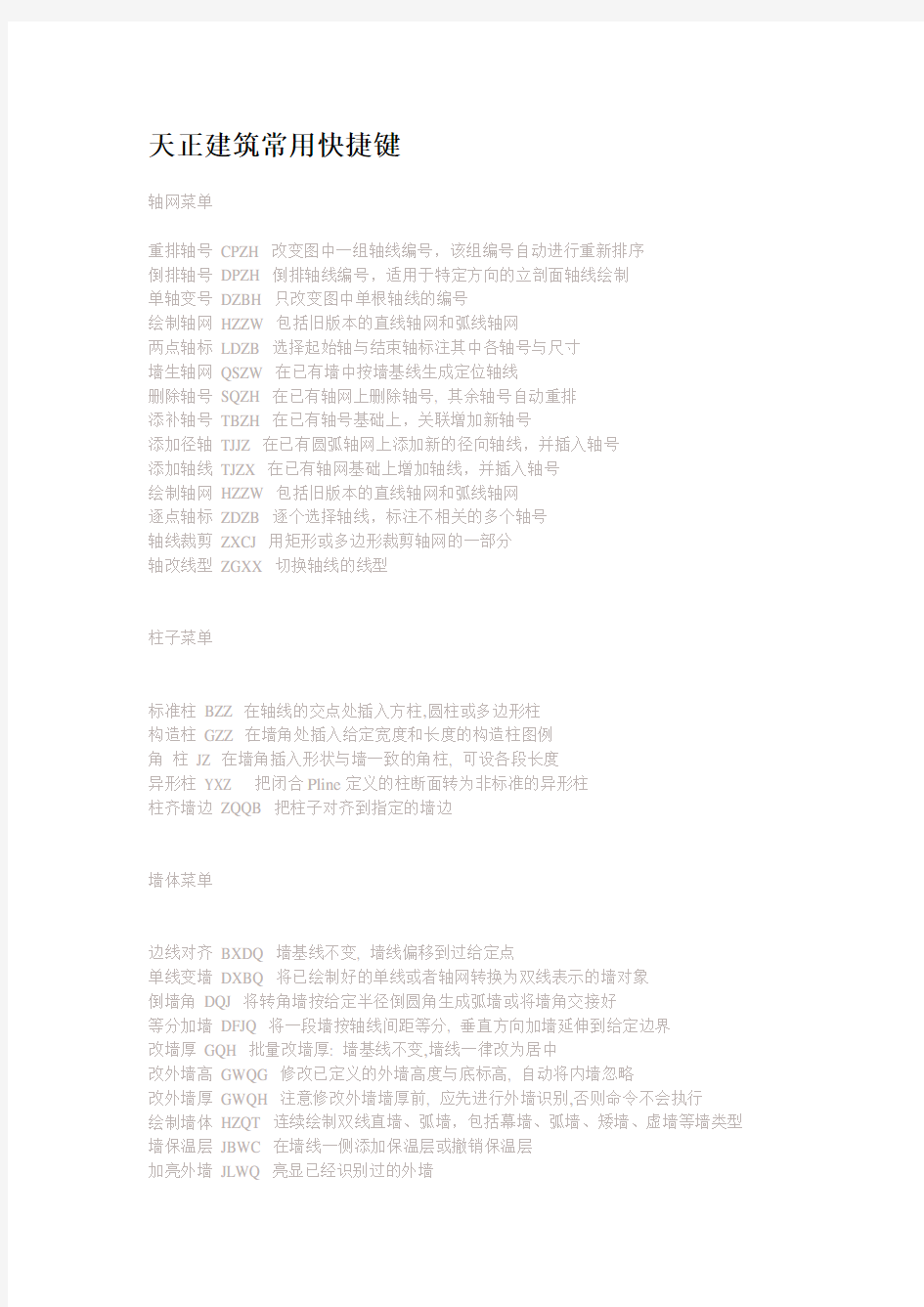

天正建筑常用快捷键
轴网菜单
重排轴号CPZH 改变图中一组轴线编号,该组编号自动进行重新排序
倒排轴号DPZH 倒排轴线编号,适用于特定方向的立剖面轴线绘制
单轴变号DZBH 只改变图中单根轴线的编号
绘制轴网HZZW 包括旧版本的直线轴网和弧线轴网
两点轴标LDZB 选择起始轴与结束轴标注其中各轴号与尺寸
墙生轴网QSZW 在已有墙中按墙基线生成定位轴线
删除轴号SQZH 在已有轴网上删除轴号, 其余轴号自动重排
添补轴号TBZH 在已有轴号基础上,关联增加新轴号
添加径轴TJJZ 在已有圆弧轴网上添加新的径向轴线,并插入轴号
添加轴线TJZX 在已有轴网基础上增加轴线,并插入轴号
绘制轴网HZZW 包括旧版本的直线轴网和弧线轴网
逐点轴标ZDZB 逐个选择轴线,标注不相关的多个轴号
轴线裁剪ZXCJ 用矩形或多边形裁剪轴网的一部分
轴改线型ZGXX 切换轴线的线型
柱子菜单
标准柱BZZ 在轴线的交点处插入方柱,圆柱或多边形柱
构造柱GZZ 在墙角处插入给定宽度和长度的构造柱图例
角柱JZ 在墙角插入形状与墙一致的角柱, 可设各段长度
异形柱YXZ 把闭合Pline定义的柱断面转为非标准的异形柱
柱齐墙边ZQQB 把柱子对齐到指定的墙边
墙体菜单
边线对齐BXDQ 墙基线不变, 墙线偏移到过给定点
单线变墙DXBQ 将已绘制好的单线或者轴网转换为双线表示的墙对象
倒墙角DQJ 将转角墙按给定半径倒圆角生成弧墙或将墙角交接好
等分加墙DFJQ 将一段墙按轴线间距等分, 垂直方向加墙延伸到给定边界
改墙厚GQH 批量改墙厚: 墙基线不变,墙线一律改为居中
改外墙高GWQG 修改已定义的外墙高度与底标高, 自动将内墙忽略
改外墙厚GWQH 注意修改外墙墙厚前, 应先进行外墙识别,否则命令不会执行
绘制墙体HZQT 连续绘制双线直墙、弧墙,包括幕墙、弧墙、矮墙、虚墙等墙类型墙保温层JBWC 在墙线一侧添加保温层或撤销保温层
加亮外墙JLWQ 亮显已经识别过的外墙
矩形立面JXLM 在立面显示状态, 将非矩形的立面部分删除, 墙面恢复矩形
净距偏移JJPY 按墙体净距离偏移平行生成新墙体
平行生线PXSX 在墙任意一侧, 按指定偏移距离生成平行的线或弧
墙面UCS QMUCS 临时定义一个基于所选墙面(分侧)的UCS, 在指定视口转为立面显示墙端封口QDFK 打开和闭合墙端出头的封口线
墙体造型QTZX 构造平面形状局部凸出的墙体,附加在墙上形成一体
识别内外SBNW 自动识别内外墙, 适用于一般情况
修墙角XQJ 清理互相交叠的两道墙或者更新融合同材质的墙与墙体造型
异型立面YXLM 在立面显示状态, 将墙按给定的轮廓线切割生成非矩形的立面
指定内墙ZDNQ 人工识别内墙, 用于内天井、局部平面等无法自动识别的情况
指定外墙ZDWQ 人工识别外墙, 用于内天井、局部平面等无法自动识别的情况
门窗菜单
编号复位BHFW 把用户移动过的门窗编号恢复到默认位置
带形窗DXC 在一段或连续墙段上插入等高窗
窗棂展开CLZK 把窗立面展开到WCS,以便进行窗棂划分
窗棂映射CL YS 把WCS上的窗棂划分映射回立面窗
门窗套JMCT 在门窗四周添加或删除门窗套
加装饰套JZST 给门窗添加三维装饰门窗套线
门口线JMKX 给门添加或删除属于门对象的门口线
门窗MC 在墙上插入由可定制形状的门窗(弧窗、门连窗、子母门、凸窗、门洞等) 门窗表MCB 统计本图中使用的门窗参数, 检查后生成门窗表
门窗编号MCBH 选择门窗,可自动生成或修改已有门窗的编号
门窗检查MCJC 显示电子表格检查当前图中已插入的门窗数据
门窗原型MCYX 选择已有门窗作为新门窗改绘的原型,并构造门窗制作的环境
门窗入库MCRK 把用户定义的门窗块加入二维门窗库
门窗总表MCZB 统计本工程中多个平面图使用的门窗参数, 检查后生成门窗总表
内外翻转NWFZ 批量内外翻转已画在图中的门窗
异形洞YXD 在立面显示状态, 按给定的闭合pline轮廓线生成任意深度的洞口
转角窗ZJC 在图中沿墙插入转角窗或者转角凸窗
组合门窗ZHC 选取多个门窗生成统一编号的组合门窗
左右翻转ZYFZ 批量左右翻转已画在图中的门窗
房间屋顶
标准坡顶BZPD
可建立多种三维屋顶,在双坡与单坡屋顶中同时可以生成山墙,与下部墙体连接
布置隔板BZGB
选择已经插入的洁具,布置小便池隔板
布置隔断BZGD
选择已经插入的洁具,布置卫生间隔断
布置洁具BZJJ
在厨房或厕所中布置厨具或卫生洁具
查询面积CXMJ
查询房间面积,并可以以单行文字的方式标注在图上
加老虎窗JLHC
在三维屋顶生成多种老虎窗形式
加雨水管
JYSG 在屋顶平面图中绘制雨水管
加踢脚线JTJX
对房间添加或删除三维踢脚线
面积累加MJLJ
对选取的一组数值型文字进行求和
奇数分格JSFG
用于绘制按奇数分格的地面或吊顶平面
偶数分格OSFG
用于绘制按偶数分格的地面或吊顶平面
任意坡顶RYPD
由封闭的多段线生成指定坡度的屋顶,对象编辑可分别修改各坡度搜索房间SSFJ
创建或更新已有的房间与建筑面积对象,然后对象编辑标注房间
搜屋顶线SWDX
自动跨越门窗洞口搜索墙线的封闭区域,生成屋顶平面轮廓线
套内面积TNMJ
计算住宅单元的套内建筑面积
攒尖屋顶ZJWD
生成对称的正多边锥形攒尖屋顶,考虑出挑与起脊,可加宝顶或尖锥楼梯其他
电梯DT
在电梯间井道内插入电梯门,绘制多种电梯简图
多跑楼梯DPLT
输入关键点建立多跑(直线或转折)楼梯
连接扶手LJFS
把两个梯段的扶手连接成连续的扶手
坡道PD
通过参数构造室外直坡道
任意梯段RYTD
以图中的直线与圆弧作为梯段边线输入踏步参数绘制楼梯
散水SWSS
搜索外墙线,绘制散水对象,创建室内外高差平台和勒脚
双跑楼梯SPLT
在对话框中输入梯间参数, 直接绘制两跑楼梯
台阶TJ
直接绘制台阶或把预先绘制好的PLINE转成台阶
添加扶手TJFS
以沿上楼方向的Pline路径为基线, 添加楼梯扶手
阳台YT
直接绘制阳台或把预先绘制好的PLINE转成阳台
圆弧梯段YHTD
在对话框中输入梯段参数,绘制弧形梯段
直线梯段ZXTD
在对话框中输入梯段参数绘制直线梯段,用来组合复杂楼梯
自动扶梯ZDFT
在对话框中输入梯段参数, 绘制单双排自动扶梯
立面菜单
构件立面GJLM 对选定的一个或多个建筑对象生成立面,取代单层立面命令
立面窗套LMCC 生成全包的窗套或者窗的上檐线和下檐线
建筑立面JZLM 生成建筑物立面,事先确定当前图为首层平面,各层已识别内外墙立面轮廓LMLK 对立面图搜索轮廓生成立面轮廓线
立面门窗LMMC 插入、替换立面门窗以及立面门窗库的维护
立面屋顶LMWD 可完成多种形式的屋顶立面图设计
立面阳台LMYT 插入、替换立面阳台已经立面阳台库的维护
门窗参数MCCS 修改立面门窗的参数和位置
雨水管线YSGX 按给定的位置生成竖直向下的雨水管
柱立面线ZLMX 绘制圆柱的立面过渡线
剖面菜单
参数栏杆CSLG 按参数交互方式生成楼梯栏杆,且楼梯栏杆库可由用户自行扩充参数直梯CSZT 按参数交互方式生成剖面的或可见的楼梯
扶手接头FSJT 对楼梯扶手的接头位置作细部处理
构件剖面GJPM 对一个或多个建筑对象剖切生成二维剖面,取代单层剖面命令
画剖面墙HPMQ 直接绘制剖面双线墙
加剖断梁JPDL 输入参数绘制楼板、休息平台板下的梁截面
建筑剖面JZPM 生成建筑物剖面,事先确定当前图为首层平面
居中加粗JZJC 将剖面图中的剖面墙线与楼板线向两侧加粗
楼梯拦板LTLB 自动识别剖面楼梯与可见楼梯,绘制实心楼梯栏板
楼梯栏杆LTLG 自动识别剖面楼梯与可见楼梯,绘制楼梯栏杆及扶手
门窗过梁MCGL 在剖面门窗上添加过梁
剖面门窗PMMC 直接在图中的剖面墙上插入剖面门窗
剖面填充PMTC 以图案填充剖面墙线梁板或者剖面楼梯
剖面檐口PMYK 在剖面图中绘制剖面檐口
取消加粗QXJC 将已加粗的剖面墙线梁板线恢复原状
双线楼板SXLB 绘制剖面双线楼板
向内加粗XNJC 将剖面图中的剖面墙线与楼板线向内加粗
预制楼板YZLB 绘制剖面预制楼板
文字表格
表列编辑BLBJ 编辑表格的一列或多列
表行编辑BHBJ 编辑表格的一行或多行
查找替换CZTH 查找和替换图中的文字
单行文字DHWZ 创建符合中国建筑制图标注的天正单行文字
单元编辑DYBJ 编辑表格单元格,修改属性或文字
单元合并DYHB 合并表格的单元格
单元递增DYDZ 复制表格单元内容,并对单元内的序列号按规律递增或递减
单元复制DYFZ 复制表格内或者图形中的文字与图块进入目标表格单元
撤销合并CXHB 撤销已经合并的表格单元,恢复为标准的表格
多行文字-创建符合中国建筑制图标准的天正整段文字
读入Excel -根据Excel选中的区域,创建相应的天正表格
繁简转换FJZH 将内码为台湾的BIG5码与中国大陆的国标码的文字对象之间双向转换曲线文字QXWZ 沿着曲线排列文字
全屏编辑QPBJ 对表格内容进行全屏编辑
文字合并WZHB 把TArch 3.x的分开的中英文文字合成一行或单行文字合成多行文字
文字样式WZYS 创建或修改命名天正扩展文字样式并设置图形中文字的当前样式
文字转化WZZH 把AutoCAD单行文字转化为天正单行文字
新建表格XJBG 绘制新的表格并输入表格文字
拆分表格CFBG 按行或列把一个表格拆分为多个子表格,可带标题与自定义表头行数。合并表格HBBG 按行或列把多个表格合并为一个表格,行列不同可以自动处理。
增加表行ZJBH 在指定行前后增加表行
删除表行SCBH 删除指定表行
统一字高TYZG 把所选择的文字字高统一为给定的字高
转角自纠ZJZJ 把转角方向不符合建筑制图标准的文字(如倒置的文字)予以纠正
专业词库ZYCK 输入或者维护专业词库里面的词条
转出Excel -把当前图中的天正表格输出到Excel
尺寸标注
半径标注BJBZ 对弧墙或弧线进行半径标注
裁剪延伸CJYS 根据给定的新位置,对尺寸标注进行裁剪或延伸
尺寸转化CCZH 把AutoCAD的尺寸标注转化为天正的尺寸标注
尺寸自调CCZT 对天正尺寸标注的文字位置进行自动调整,使得文字不重叠
尺寸打断CCDD 把一组尺寸标注打断为两组独立的尺寸标注
等分区间DFQJ 把天正标注对象的某一个区间按指定等分数等分为多个区间
对齐标注DQBZ 把多个天正标注对象按参考标注对象对齐排列
更改文字GGWZ 更改尺寸标注的文字(在位编辑更方便)
弧长标注HCBZ 按国标规定方式标注弧长
合并区间HBQJ 把天正标注对象中的相邻区间合并为一个区间
角度标注JDBZ 基于两条线创建角度标注
连接尺寸LJCC 把平行的多个尺寸标注连接成一个连续的尺寸标注对象
两点标注LDBZ 对两点连线穿越过的墙体轴线等对象以及相关的其他对象进行定位标注门窗标注MCBZ 标注门窗的定位尺寸,即第三道尺寸线
内门标注NMBZ 标注内墙门窗尺寸以及门窗与轴线或者墙边的关系
墙厚标注QHBZ 对两点连线穿越的墙体进行墙厚标注
墙中标注QZBZ 按墙中心线标各墙间距,用于公共卫生间等隔断标注切换角标QHJB 对角度标注和弦长标注进行相互转化
取消尺寸QXCC 取消连续标注中的一个尺寸标注区间
文字复位WZFW 尺寸文字的位置恢复到默认的尺寸线中点上方
文字复值WZFZ 尺寸文字恢复为默认的测量值
增补尺寸ZBCC 对已有的尺寸标注增加标注点
逐点标注ZDBZ 点取各标注点,沿给定的一个直线方向标注连续尺寸符号标注
标高标注DZBG
标注各种标高符号,可连续标注标高
断面剖切DMPQ
在图中标注断面剖切符号
画对称轴HDCZ
绘制对称轴及符号
画指北针HZBZ
在图中画指北针
加折断线JZDX
绘制折断线
箭头引注JTYZ
绘制指示方向的箭头及引线
剖面剖切PMPQ
在图中标注剖面剖切符号,允许标注多级阶梯剖
索引符号PQSY
包括剖切索引号和指向索引号,夹点添加号圈
索引图名SYTM
为图中局部详图标注索引图号
图名标注TMBZ
以一个整体符号对象标注图名比例
引出标注YCBZ
可用引线引出来对多个标注点做同一内容的标注
坐标标注ZBBZ
对总平面图按照大地测量坐标规则进行坐标标注
作法标注ZFBZ
从专业词库获得标准作法,用以标注工程作法
坐标检查ZBJC
通过一个基准坐标检查其他坐标点的正确与否
天正建筑8.0要点难点
一、综述
1.TArch8.0概述
对中国的工程设计行业而言,过去10年是二维设计蓬勃发展的一个时代,而现在计算机技术的发展,使得用户完全可以用过去二维CAD相当的输入,同时完成二维图纸和逼真的三维模型。三维设计有利于提高设计质量并及时发现和解决早期设计中隐藏的错误,同时可以提供更加生动的设计素材,既便于和业主交互,又提供给设计者更多的想象和创造空间,为下一步的建筑节能及日照分析也提供了便利。此外,一个完整的建筑设计是各个专业密切配合完成的,而各个专业的配合度则取决于两点:其一是可相互沟通的建筑元件标准;其二是需要一个机制,使得各专业的信息传递最容易,效率最高,这就是网上设计环境,Internet的发展满足了这一需求,而以模型为基础的软件由于包括了表现在图纸上可以打印输出的图形和与图形表现无直接关系的其它物理参数,使得各个专业软件之间可以通过这个包含在图形中的可认知的信息规则进行沟通。于是从TArch5.0开始,为顺应这些新的需求,天正告别了以往的基本图线堆砌,开始采用以智能化、三维可视化为特征的自定义对象技术构造专业构件,直接绘制出具有专业含义、经得起反复编辑修改的图形对象。自从推出TArch5.0至今,天正建筑软件也经历了六次较大的升级,天正软件开发人员与市场人员根据多年来用户不断的反馈和建议,结合自身的技术积累,开发出了您今天所看到的天正建筑TArch8.0版本,把由天正建筑软件所推动的专业对象CAD技术推进到一个更高的水平。
2.TArch 8.0一些新的改进
* 采用单图标选择平台启动天正建筑软件,自动识别当前图形平台安装版本,版本改变后不必重装。
* 高效的折叠式菜单系统提供两种可定义的操作风格,可减少命令查找,快速选取命令;
* 在多平台实现(包括表格、标注、文字等)注释对象的文字在位编辑,方便修改注释文字内容;
* 用户可选用对象选择预览技术使光标经过对象时即可亮显对象,右击获得相关快捷菜单;
* 用户界面新改进,无模式对话框提供自动隐藏特性和快速功能帮助按钮;
* 支持鼠标快慢击交互技术,控制鼠标右击速度,快击重复上一命令、慢击选择右键菜单;
* 改进清除对象选择的方便性,双击绘图区空白处即可取消对象的选择,不必依赖ESC键;
* 提供可由用户自己定制的图层标准,新图层标准支持按图层定义不同线型、门和窗可分图层绘制;
* 提供具有图层标准冲突解决功能的【图层转换】命令,随时转换图形的图层标准格式;
* 新的【天正选项】合并原高级选项和选项中的天正初始设置功能,提供了导入、导出、恢复默认、应用、帮助功能;
* 自定义命令功能改进,添加工具条命令项的拖拽排序,增加菜单背景颜色设置功能,增加普通快捷键的设置;
* 墙体对象得到改进,新提供【墙体分段】命令,不同厚度的墙体连接处不再出现豁口问题;
* 增强的标准柱功能,可定义异型柱(原异型柱命令取消),点插柱子时可以预览并提供多种对齐方式;
* 新改进的插门窗功能,遇到门窗编号有冲突时可以直接插入或选择修改,凸窗和角凸窗都可选侧挡板,默认厚度改为100,可编辑修改;
* 提供先进的门窗和尺寸标注的智能联动功能,门窗尺寸发生变化后,对应的线性尺寸自动更新;
* 门窗表、门窗总表、图纸目录新增用户自定义表格样式功能;
* 工程管理界面合并楼层表、三维组合、图纸集、建筑立剖面,门窗总表、门窗检查、图纸目录功能;
* 支持一套工程平面图纸保存在一个DWG中,可与其他独立图纸DWG文件组合,生成立剖面与三维建筑模型;
* 新的【消重图元】命令支持墙体、柱子、房间等对象的重叠检查,提供重叠对象的选择清理;
* 提供新的【面积统计】命令和【房间排序】命令,可对房间编号排序,提供符合国六条要求的住宅经济指标分析;
* 布置洁具功能增强,添加自由插入、均匀分布等多种新的布置方式,支持洁具沿线布置、沿弧墙布置,符合《民用建筑设计通则》的规定。洁具库中新加入了给排水专业上下水管参数。
* 新增自动扶梯对象,提供参数化设计功能,可支持自动步道、自动坡道等多种复杂样式,提供对象编辑功能;
* 新增双分平行楼梯,双分转角楼梯、交叉楼梯、剪刀楼梯、双分三跑楼梯、三角楼梯、矩形转角楼梯功能;
* 双跑楼梯功能改进,增加标注箭头功能,平台自由调整,绘制命令使用无模式对话框,栏杆绘制在踏步中间,方便调整剖切位置;
* 散水功能改进,提供新散水对象支持各边独立变宽,散水可选择绕阳台、绕柱子创建或者被其遮挡;
* 增强的布尔运算功能,解决了散水、柱子、楼板等对象之间的剪裁遮挡处理,新支持攒尖屋顶、新矩形屋顶对象作为第二运算对象;
* 表格增加单元插图功能,满足立面门窗详图绘制要求;
* 构件库、图库改进,提供拖拽排序、批量改名、保存排序功能,提供菜单功能,新图块入库后默认名字为“XX*YY”格式;
* 新索引图名改进,对象中增加了“比例”文字的标注,其中圈内文字(包括轴号等文字)的字高、比例可由用户自己设置;
* 新的做法标注改进,做法文字在线上和线端均支持多行文字分段;
* 标高标注功能改进,分“建筑”与“总图”两类标高标注,提供楼层标高的不同标注样式、标高文字的对齐方式;
* 符号标注功能改进,符号标注文字和标注对象绘制在同一图层,仅需关闭该图层即可隐藏符号标注和文字;
* 线变复线功能增强,支持精度控制,支持按图层、颜色或线型对选中对象进行过滤。
* 新提供【绑定参照】和【重载参照】命令,方便协同作业应用外部参照功能;
* 天正免费插件新版本中提供图形导出、分解对象功能。
3.TArch 8.0的使用流程
首先从绘制平面图入手,依次建立建筑各层平面,在各层空间内考虑构件的Z向定位(特别是开始绘制一张平面图前记得用【设置】\【天正选项】功能设置一下层高等参数)。平面图是建模与绘图并重的工作,以天正自定义对象为主,AutoCAD对象作为补充,转换视图可以观察对应的三维图形。
绘制完平面图后,通过【工程管理】命令建立一个工程,在楼层表里设定各层相互间的关系,三维组合生成整体的模型,观察整个建筑的效果。根据需要,对平面图进行修改,可以用其他渲染软件进行渲染。
通过该楼层表可以自动生成立剖面草图,用AutoCAD的命令和立剖面绘图工具进一步细化完善。这里要指出自动生成的建筑立、剖面是完全二维的,由AutoCAD的基本对象构成图纸,与平面及三维没有任何联动关系,以便灵活自由的编辑。
4.图纸交流
由于天正扩展了AutoCAD的图形文件,而AutoCAD本身不能辨识和解释这些扩展格式,因而可能引发图纸交流的障碍。天正公司提供了以下几种方式来解决图纸交流的问题:
(1)安装TArch8.0软件。
(2)安装天正建筑8.0插件。插件可以免费获得,天正网站提供下载,商品光盘中也有提供,另外使用程序里【插件发布】的命令用户也可以自己制作插件。设计单位的打印输出服务器上安装了插件后,就可以实现无障碍打印了。
(3)【图形导出】和【批量转旧】,把图形文件转换成TArch3.x、TArch5.x、TArch6.x和TArch7.x 兼容的格式,并另存为其它名称的图形文件。【批量转旧】可以将TArch8 图档批量转化为天正旧版DWG 图,但命令运行后,AutoCAD的环境受到破坏,不要再使用其他功能,直接退出重新启动程序。TArch8.0的批量转旧增加目标路径的记忆功能,添加新建文件夹功能。
此外对于天正老版本以及纯粹AutoCAD绘制的图纸也可以通过【旧图转换】命令把墙、柱、门和窗转换成天正8.0所采用的自定义对象格式,只是要注意在转换前,各对象需放在对应的图层,并且柱、门窗等必须是块的形式。
5.学习资料
用户手册:新华书店可以购买;
联机文档:在线帮助、常见问题、日积月累、教学演示;
其它途径:在天正网站https://www.doczj.com/doc/8b624650.html,可以获得天正软件产品的最新消息,此外还可以在天正用户论坛上交流和探讨软件的使用心得。
二、按使用功能分类讲解使用要点
1. 轴网及其标注
轴线是把AutoCAD的线、弧或圆放到特定图层来表示的,因此除了用天正的命令来创建外,也可以用AutoCAD的绘图功能来创建。另外TArch8.0的轴网输入采用了电子表格的形式,支持鼠标右键的操作,可以一次性绘制非正交的直线轴网。
TArch8.0使用两点轴标的方式来标注所有轴网(直线、弧形、圆形),通过起始轴线和终止轴线确定一组平行或散射的轴线作为一个整体进行标注,可按需要进行双侧或单侧标注,可以用【局部隐藏】命令把不用标注的轴线隐藏掉。
双侧标注时形成的两侧轴号是一个对象,因此后续的轴号关联修改可以自动化。轴号的外偏功能不再设立专门命令,而是利用夹点功能,提供有轴号偏移、改单侧\轴引线长度、轴号横\纵移动三个夹点功能。另外设计师可以直接双击需要修改的轴号激活在位编辑框修改轴号文字,此时在编辑框外点取鼠标右键还能调用一些轴号相关的编辑命令。
对于轴网的标注还涉及到一个组合轴网的问题,即直线轴网和圆弧轴网连接所产生的共用轴线问题。组合轴网不能一次性完成标注,应分别对直线轴网和圆弧轴网进行标注。标注第2个轴网时,它的起始轴线就是第1个轴网的终止轴线,注意使用对话框中的“共用轴号”,这样不仅解决了共用轴号的问题,而且第1个轴网的轴号重排时,第2个轴网的轴号也自动重排。(注意:在绘制这种组合轴网时,点取绘制轴线面板上的“共用轴线”按钮,回到图上选择共用的边界轴线,此时程序默认此径向轴线不再重复绘出,且根据相接的直线轴网自动确定圆弧轴网的进深。)
TArch8.0新增加的【轴网合并】功能,可将多组矩形轴网合并为一个轴网,同时将重合的轴线清理。合并时,选择矩形轴网的边界线,轴线会自动延伸到该边界。
2. 墙与柱
墙与柱是平面图中的主体构件,要注意到下列几个方面:
(1).柱子和墙体的加粗和填充是点中图中任意一柱子或墙体,鼠标右键菜单中打开加粗或填充的按钮。Autocad2004以上平台在屏幕最下面状态栏设有两个快捷按钮。加粗的线宽以及填充的样式和颜色可以在【设置】\【天正选项】\【加粗填充】面板下面进行设置,并且根据墙体和柱子材料的不同可以设为不同的值。另外不论是加粗或是填充都设有标准和详图两种模式,通过绘图比例来控制到底使用何种模式。轻质隔墙和填充墙的详图填充支持普通填充和线图案填充两种形式,线图案填充主要是用于表示各种复合墙、砌块墙等。
(2).水平剖切线以下墙体、柱子的绘制问题。在平面图中,处于假定水平剖切线以下的可见墙如女儿墙或可见柱,不会参与加粗和填充,提供了矮墙和矮柱两种构件来表示。墙体可以直接通过【绘制墙体】
面板在用途里面设置,而柱子只能在对象特性表里设置。矮墙的优先级低于其它所有类型的墙,矮墙之间的优先级由墙高决定,不受墙体材料控制。
(3).柱子插入时,一般而言不用设偏心,以后再调柱位。天正提供了一个【柱齐墙边】的命令可以沿墙一次性的对齐多个柱子。【标准柱】对话框下面一排图标是柱的多种插入方式,TArch8.0点选插入柱子时可以预览并提供了多种对齐方式,最后两个按钮是新增的“选择Pline创建异形柱”和“在图中拾取柱子形状或已有柱子”,用于创建异型柱和把已有形状或柱子作为当前标准柱使用。角柱、构造柱以及异形柱不能用对象编辑(非标准柱),但所有的柱子都可以直接通过柱边上的夹点修改其尺寸。对于异形的柱子还可以通过【布尔运算】来制作,用户自己新做的异形柱可通过【构件入库】命令入到构件库中,方便异形柱的批量布置以及以后再次调用。另外,柱子与平板、楼梯等对象之间支持自动剪裁。
(4).TArch8.0对墙体绘制的对话框做了改进,在【绘制墙体】对话框上新增模数开关。打开模数开关,墙的拖动长度按“自定义→操作配置”页面中设置的模数变化。墙体对象编辑功能扩充,新对话框增加了墙体厚度列表、左右宽控制和保温层的修改。
(5).墙体比较常见、也较容易造成困惑的是墙体之间或墙与柱之间的连接问题。墙的基线准确相交是墙体正常连接的依据,“单线”和“单双线”显示状态可以看到墙体基线。一般沿着轴线绘制墙体,就能保证墙体连接的正确性,也可以通过【基线对齐】命令在不改变墙边线位置的情况下手动调整基线位置使其对齐到一点。此外,很多时候要求墙边与柱边或另一不等厚的墙边对齐,可以使用【边线对齐】的功能,事实上边线对齐就是在维持基线位置和总墙厚不变的原则下,通过自动修改基线左右的墙厚来达到边线对齐的目的。TArch8.0已经能够自动处理不等厚墙连接时的缺口,不需要再像7.5版本那样用墙体造型修补了。
(6).异形立面墙的问题。山墙等异形立面墙体可以通过下面几个步骤实现:
a.墙的高度足够高
b.多视口环境
c.墙面UCS设置用户坐标系
d.在墙面上绘制pline轮廓,用来截断墙,pline首末段不要上翘
e.一段墙体要截断多处时,Pline线必须是一整根
f.执行异形立面命令,一个轮廓可以截断一系列平行的墙。
另外,如果事先已用天正提供的各种绘制屋顶的命令绘制好建筑物的坡顶,则可以直接使用【墙齐屋顶】命令把墙体上端与屋顶对齐。TArch8.0对齐的屋顶可以是任意的天正屋顶对象、三维面和三维网格面,并可以调整柱子高度。
(7).墙体造型-异形平面墙问题。【墙体造型】提供有外凸和内凹两种造型功能。在加粗状态下,墙体造型如果显示为细线,用【修墙角】命令处理一下即可以恢复正常。
(8).墙体捕捉的问题。基本上在任何情况下都可以捕捉墙体的边线(绘制墙体过程中除外),如果想捕捉墙体的基线,则需要先让基线显现出来。在R16以上平台可以通过状态栏的“基线”按钮来控制,R15平台通过墙体子菜单下的控制钮可在“双线”、“单双线”、“单线”三种状态之间进行切换。
(9).内外墙问题。内外墙的用途主要体现在立面生成、三维组合、外墙保温以及下一步的节能计算中。为了提高速度,生成立面时忽略了内墙。三维组合时也可以忽略内墙以减少3D模型面数。可以自动识别和手工指定相结合的方式确定内外墙。
(10).玻璃幕墙绘制。在绘制墙体对话框里,材料选择玻璃幕墙;还可以通过【转为幕墙】命令将其他材质的墙体转化为玻璃幕墙。程序默认是按示意幕墙的形式表示,如果需要以详图形式表示,可以在对象特性表里面把“平面显示”从“示意”改为“详图”,双击玻璃幕墙对象可以修改其分格数。
幕墙及带形窗用三线表示还是四线表示是默认由比例控制的,默认该比例界限为1:150,当幕墙或带形窗的比例大于1:150时用四线显示,小于1:150时用三线显示。具体也可以在高级选项/门窗/带型窗幕墙样式由用户自行设置。
(11).对于实际上并不存在墙体,但在逻辑上需要划分为几个区域的地方,可以用“虚墙”进行分隔,然后再搜索房间。虚墙在打印时不会输出。
(12).【倒墙角】命令适用于普通墙、虚墙和矮墙,如果是玻璃幕墙只能是在示意状态下才能正确的倒墙角。如倒角半径不为0,可在厚度和材料相同的墙段之间倒圆角;如倒角半径为0,则可用于不平行的两段墙体的连接;如果两墙段是平行的话,程序会自动在两平行墙之间加一段180°的弧墙将两段平行墙连接起来。
(13).【倒斜角】命令使两段墙以指定倒角长度进行连接,倒角距离按墙中线计算。
3. 门窗
门、窗(带形窗和转角窗除外)和洞口是同一种对象,统称为门窗。
所有门窗相关的插入都在一个对话框里面,可任意选择门窗类型而不必关闭对话框,避免了反复点取菜单,提高了绘图效率。
(1).插入门窗类型。插入凸窗时,窗台高为0表示落地凸窗,高度应从楼面算起,搜索房间命令不能自动统计其突出墙面部分的面积,需要用户自己添加。凸窗可以加左右侧挡板,挡板厚度可以在对话框或特性表设置。支持凸窗撞墙的情况,凸窗与散水等的遮挡关系也可由程序自动处理。带型窗是一个自定义对象,可以做为一个整体参与门窗统计,支持紧帖带形窗插柱子的情况。【门窗检查】命令对转角窗与带形窗均不起作用,用户应自行核对检查。
(2).门窗插入的定位。对话框下部左边的一排图标是门窗各种定位方式,用户使用时注意选择合适的定位方式。默认的方式为自由插入,在R16以上平台提供有动态输入的功能,2006以上平台可以直接在编辑框中输入门窗距轴线的距离,2004平台需先按一下TAB键将编辑框激活,按TAB键可在多个编辑框之间进行切换。注意鼠标的位置和利用单击Shift键控制门窗的开启方向(已经插入图中的门窗可以通过夹点或翻转命令改变门窗开启方向)。
另外在插门窗的时候可能出现门窗插不到墙上去的情况,检查门窗的高度加上窗台的高度是否已经超过了墙的高度。此外,有时候可能会碰到门窗插到墙上后,墙不能正常打断或是显示异常的情况,看看当前图纸的坐标,极有可能是因为坐标值太大造成的,只需把图形移到原点附近就能解决问题。
(3).门窗的互换。门窗类型互换是集成在门窗的插入方式上,即把替换作为一种特殊的插入方式。对话框上定位方式的最后一个图标就是替换,替换时可以控制要替换的参数(出现在对话框的最右边),对于不替换的参数,把参数前对应的勾去掉。
(4).多层窗的问题。在高大的空间中可能存在多层窗,上层窗不提供除编号外的其他二维显示。
(5).门窗的组合。【组合门窗】命令可以把七种基本类型的门窗任意组合成一个整体,方便设计师构筑多变的二维及三维门窗样式,在进行门窗统计时程序会将组合过后的门窗当成一个整体来统计。做好的组合门窗可以通过【构件入库】命令入到构件库中,方便再次调用。
(6).TArch8.0使用单位图块(1x1)的二维门窗,插入窗的时候X放大比例=窗宽,Y放大比例=墙厚;插入门的时候X、Y的放大比例相同,都等于门宽,但推拉门除外,它的宽度无论是多大,在厚度方向都是不发生变化的,因此如果设计师想扩充我们的推拉门库,则门窗原型必须选择本来推拉门库里面的门才行。
(7).门窗原型与门窗库。门窗库的扩充是通过【门窗原型】和【门窗入库】完成的,在二维视图下点取门窗,就进入构造二维原型的环境,在三维视图下点取门窗就进入构造三维原型的环境。在原型编辑的过程中,还可以切换到其它文档,进行其它的工作,关闭门窗原型的文档就是弃造原型。根据用户选择的门窗原型,程序会自动判断是入到二维或是三维的门窗库中。三维的门窗共用一个库,新入的图块放置在U_WDLIB3D库里的门或窗类别下,名称为“新样式”,用户应当自行改名,并拖放到合适的子类下。二维门库和二维窗库是分开的,用户应当把U_DORLIB2D或U_WINLIB2D下的“新样式”拖放到合适的类别下。下面介绍一下新增加三维窗式的步骤:
点取门窗原型命令,选择三维窗,进入原型环境。
对各个视口进行ZOOM到合适的位置,注意设立一个正立面视图。
删除插入点标记之外的其他图形,注意SPLFRAME(控制样条曲线和样条拟合多段线的显示)设置为1,REGEN看看是否有所有边都不可见的3DFACE,如果有则删除掉。
在正立面视图上用PLINE线构造窗棱,并临时构造一矩形作为窗棱的截面,用【路径曲面】命令,把代表窗棱的PLINE线都转成三维窗棱。
创建类似3T_BAR或3T_WOOD之类的图层,并设置颜色,把窗棱放置到该层上。
用3DFACE构造玻璃或对Pline右键选【截面拉伸】,并放到3T_GLASS图层上。对于非矩形立面的窗,可以按外包矩形范围构造玻璃,超出的部分以后嵌入到墙体内,不会引起其他的问题,当然也可以沿着立面轮廓绘制圆或封闭的pline线,并放置到_TCH_BOUNDARY层上,以便在墙上开出异形的洞口。
在立面视图上把新构造的图形按底边中心对齐到插入点标记的位置上。
在立面视图上执行【门窗入库】的命令,入库。结束门窗原型的环境。
启动3D门窗库,对U_WDLIB3D库下的“新样式”更名并拖放到合适的类别下。
插入普通窗,选择新构造的三维样式,观察是否正确,如果需要修改,则进入门窗原型环境进行修改,由于采用路径曲面作为窗棱,所以很容易编辑(在对象特性表里面选择截面显示,直接修改截面形状及尺寸)。
(8).窗棂展开、窗棂映射:可将三维门窗(包括转角窗和带形窗)的立面展开,由用户以直线和圆弧布置窗棂分格,映射回立面生成窗棂三维构件,提供了构造复杂窗棂的方便灵活手段。门联窗和组合门窗不能使用窗棂映射。弧墙上的弧窗映射线只能是水平或垂直的直线,斜线或弧线均不行。
(9).门窗修饰。对于外墙上的门窗可以进一步加门窗套。同时为满足室内装饰设计的需求,【加装饰套】命令可以生成组合式门窗装饰套对象,细致的描述门窗附属的三维特征,包括各种门套线与筒子板、檐口板和窗台板。可以在平面图上给指定门的某一侧或两侧添加门口线,表示门口两侧地面标高有所不同,或者门下安装门槛。门口线仅用于平面图的表达,对三维生成不起作用。如果加门口线后门的尺寸、位置或者墙厚发生了变化,门口线自动更新,用户不需要手动处理。
(10).门窗统计。在做门窗表以前可以先用【门窗检查】命令看一下是否有数据冲突的门窗。如果需要检查整个工程的门窗数据是否冲突,需要在检查前先建立一个工程及其对应的楼层表,这样可以统计整个工程中的门窗数据,只是不在本图的门窗不能观察。【门窗表】统计的是当前层的门窗数量,【门窗总表】统计的是整个工程中的门窗数量,如果事先已经建好了楼层表,则程序可以自动调入。从TArch8开始提供了用户定制门窗表的手段,各设计单位可以根据需要定制自己的门窗表格入库,生成门窗表时,从构建库中选择本单位的门窗表格样式即可。
(11) .门窗编号。有关门窗的编号可以在绘制门窗时直接在门窗参数面板输入,也可以绘完门窗后通过对象编辑以及【门窗编号】命令再输入。【门窗编号】可以键入S一次性对所有选中的门窗按照各自的门窗类型和洞口尺寸自动编号。另外在对象特性表中还提供有“隐藏编号”一栏,用户可根据实际需要选择是否要隐藏已有的门窗编号。
(12).门窗尺寸的智能联动。当平面图中已有门窗的尺寸或位置发生变化时,与之相关联的门窗尺寸标注会自动更新,不需再手工调整。通过对天正尺寸对象的夹点进行拖拽,可以任意调整各个尺寸对象的关联范围。在尺寸对象特性表中,可以选择是否启用特定尺寸对象的联动特性。
4. 楼梯
(1) 双跑楼梯。如果完整的双跑楼梯不适应需要,可以用Explode将其分解为梯段+平台+扶手,然后增加部件或者编辑部件。对于第一跑步数和第二跑步数不一致的时候,程序提供有“齐平台”、“居中”、“齐楼板”、“自由”四种踏步取齐方式,梯段可以通过夹点任意调整对齐位置。此外楼梯也可以作为坡道来使用,作为坡道时防滑条的疏密是根据楼梯踏步来确定的,事先要选好踏步数量。
TArch8.0的楼梯箭头标注与楼梯对象为一个整体,也可以选择不标注。此外TArch8.0还增加了扶手的伸出长度、扶手在平台是否连接、外侧扶手栏杆及内侧栏杆的设置等参数。拖动剖切线端头的夹点可以更改剖切方向,拖动剖切线中间的夹点可以任意改变剖切位置,还可以通过剖切步数定义剖切位置。当作
为坡道时,剖切步数会变为剖切高度。“天正基本设定”中有“单剖切线”和“双剖切线”两种剖切线样式可供选择。
(2) 二维视图与三维视图。对于楼梯,经常出现二维与三维不对应的情况,二维表示的是下层楼梯的大部分和本层楼梯的少部分,三维则表示本层的楼梯。那么只要下层楼梯与本层楼梯不一样,就存在二维与三维不对应的情况。可以参考Sample目录下的幼儿园方案的Floor2.dwg。天正可以通过对象特性表对各个梯段分别控制二维、三维视图,因此能够胜任各种复杂的变化。
(3) 梯段的设计逻辑。梯段参数设计逻辑是由“梯段高度”和“踏步高度”导出“踏步数目”。其中“踏步高度”是受设计规范约束的一个数值,用户键入一个期望的踏步高度,系统自动推算出踏步数目和精确的踏步高度。
踏步数目=梯段高度/踏步高度,取整数
踏步高度=梯段高度/踏步数目
因此“踏步高度”是一个由期望值推导出的精确值。为什么不采用由梯段高度和踏步数目导出踏步高度的逻辑呢?原因是梯段高度发生变化时,应当改变踏步数目,而不应当改变受规范约束的“踏步高度”。
(4)任意梯段。用户给定LINE、ARC作为楼梯的边线,可用于作各种楼梯造型。
(5)多跑楼梯。由给定的基线来生成,基线就是多跑楼梯左侧或右侧的边界线。基线可以事先绘制好,也可以交互确定,分别对应对话框中的“路径匹配”和“拖动绘制”,但不要求基线与实际边界完全等长,按照基线给定的路径,当步数到达给定的数目(即高度到达给定的数值)时结束绘制。多跑楼梯的休息平台是自动确定的,休息平台的宽度与梯段宽度相同,休息平台的形状由基线决定。基线的顶点数目为偶数,即梯段数目的两倍。TArch8.0可定义有转折的休息平台。
(6)其他楼梯。TArch8.0新增加了以下楼梯对象【双分平行】【双分转角】【双分三跑】【交叉楼梯】【剪刀楼梯】【三角楼梯】【矩形转角】。
(7)自动扶梯。TArch8.0新做了自动扶梯对象,提供参数化设计和对象编辑功能,有自动步道、自动坡道等复杂样式,可用于单梯和双梯及其组合,在顶层还设有洞口选项,拖动夹点解决楼板开洞时扶梯局部隐藏,
(8)电梯。天正的电梯是一个二维的平面图形,不是自定义对象,因此不支持对象编辑特性。电梯门是自定义的门窗对象。
(9)楼梯的拼接。拼接一个楼梯的大体步骤如下:
构造休息平台;
构造各个梯段,在平面上与休息平台连接好;
用【移位】命令调整休息平台和梯段的Z向位置;
在二维视图上绘制扶手路径,然后对生成的扶手进行对象编辑,设定各个转折点的标高,或者直接选择梯段构造扶手。
(10)楼梯栏杆。结合【栏杆库】和【路径排列】命令可以构造各种造型栏杆。
天正的栏杆库里面提供有一些现成的栏杆单元,如果用户觉得不能完全满足自身需要,还可以通过【路径曲面】、【变截面体】和其它一些三维操作命令来建立新的栏杆单元。
路径曲面是沿着一条曲线等截面放样的工具,它可以用做装饰线脚、檐口等。路径曲面的路径不一定需要平行于XY,例如墙立面上的装饰线。需要注意的是,路径和截面的曲线都必须在同样的坐标系下,截面的基点对齐路径沿着路径方向放样生成,因此路径是有方向的,可以使用反向命令改变其方向。此外还可以把平面的路径编辑成三维路径,一种方法是使用3DPLINE作为路径,直接构造路径曲面,由于3DPLINE 不支持弧段,因此还得后续编辑改顶点的夹角;另一种是用二维PLINE绘制路径,生成路径曲面后,可以用对象编辑分别设定每个顶点的标高,这样可以完成螺旋线形状的造型。注意改标高前,应当事先设置好平面视图和三维视图,在平面视图上操作取点,在三维视图上观察。可以用对象编辑(选W)把截面形状显示出来,然后用夹点动态修改截面形状。
构造栏杆即沿着曲线排列一单元图形,系统自动计算默认的单元宽度,即单元图形的外包矩形的尺寸。按缺省的单元宽度排列时,栏杆是紧挨着排列,因此适当的输入单元宽度,可以改变排列的疏密。栏杆的最初目的是用来排列三维物体,事实上也同样可以排列二维物体,只需要选取“二维视图”或是“二维和三维”视图就可以了。要注意如果路径曲线直接选择可绑定对象时要去掉“路径排列”对话面板中“删除路径曲线”栏前面的勾。
5. 室外设施
提供有多种方法来绘制阳台和台阶,除了传统的“选择已有路径绘制”和“任意绘制”以外,还有阴角、矩形三面等常见阳台或台阶的直接绘制以及“沿墙偏移绘制”等方法,使其更高效。
对于台阶,还有一个问题,平台上没有踏步的边,二维不予以显示。这并不适合有些情况,此时,在需要显示的这些边,用户需自己用AutoCAD的命令补线。遵循一个原则,可以少显示一些线条,用户可以补充,不能多显示线条,否则只能分解掉才能修正。TArch8.0使用“矩形单面台阶”“矩形三面台阶”“圆弧台阶”方式绘制台阶时,可以根据命令行的提示,输入关键字采用“中心定位”还是“门窗对中”绘制。
阳台可以活用为雨蓬。TArch8.0的阳台可以自动被墙体、造型遮挡。
TArch8.0重新做了散水对象,增加了散水绕阳台、柱子的功能,当两者都不选择时绘制的散水同7.5。散水的每一段可以有不同的宽度,开始按统一宽度创建,通过夹点或对象编辑再修改各段宽度。在绘制散水的同时可以生成室内外高差平台。散水对象支持CAD的打断、裁剪、延伸操作,能够自动处理与室外台阶、坡道的遮挡关系。
6. 房间
(1)楼板的表示
建筑平面图中不表示楼板,楼板只对三维有意义。可以用两种策略来构造三维楼板:一种是大楼板,即整个平面用一个平板,可以先绘制pline线,然后用【平板】命令来构建楼板。另一种是小楼板,可以用【搜索房间】命令对每个房间形成楼板,在单层平面的三维观察下,不太美观,门下有空隙,但是整个建筑组合在一起时是合适的,下层的墙正好弥补了空隙。
(2)【搜索房间】:生成普通的房间面积及建筑面积对象。把房间面积标注和房间边界联动,可方便地调整边界,同时自动更新面积标注。TArch8.0的房间名称和编号可以同时显示,房间名称可以书写两行文字,不过需要先在房间特性表的名称类型里选择“两行名称”才可以。搜索房间对话框里的起始编号自动读取图中的最大编号+1,避免了编号重复。或者利用【房间排序】命令对房间编号重新排序。
右键编辑房间对象,调出“编辑房间”对话框,可以在其中选择房间三维地面是否显示及编辑房间编号和房间名称等。考虑到后一步的节能和采暖计算,每层的房间编号必须唯一,如不能确定已输入过的编号时,可查看对话框右侧的房间编号列表,其中将已输入过的房间编号列出。编号“0”不能被修改。光标移至“名称”栏中,右侧出现常用房间名称列表,可从列表中选择房间名称。点取“编辑名称”按钮,可以编辑常见的房间名称列表。勾选“显示填充”后,点预览区可以进入图案库选择房间填充的图案,图案的比例、转角及颜色可根据需要自行设置。
默认的房间面积精度为小数点后两位小数,在【设置】/【天正选项】/【基本设定】/其他设置下的房间面积精度可以进行设置。
(3)【查询面积】:可以生成普通的房间面积、建筑面积及阳台面积对象。程序提供有四种查询方式,即房间面积、闭合曲线面积、阳台面积及任意绘制多边形的面积查询。其中查询房间面积时,可以定义查询的范围,否则直接回车将会查询图纸上所有房间的面积。随着鼠标的移动,动态显示各房间的面积,如果需要标注某房间的面积,在该房间内给点即可。查询时,如果点取室外,就是查询本层建筑面积,但目前对于多层平面图放在一张DWG图纸里面的情况还不适用。
查询的阳台面积默认是按阳台投影面积的一半显示。如果需要默认显示整个阳台的面积,先在【设置】/【天正选项】/【基本设定】/其他设置,去掉“阳台按一半面积计算”的勾选后,再查询阳台面积。
(4)【套内面积】:用于计算住宅单元的套内面积,并创建套内面积对象。TArch8.0的套内面积与7.5完全不同,TArch8.0需要选择某套型内的所有房间面积对象,包括阳台面积对象,以便为其确定归属。
注意,同一套型编号在同一楼层或不同层是可以重复的(尽管面积也许有差别),而户号是区别住户的唯一编号,每一户的编号必须是唯一的,不能重复。
(5)【面积计算】:TArch8.0新做的面积计算功能,替换了原有的面积累加命令。选择多个面积对象时会自动执行累加计算,点等号得出计算结果,如果需要将结果标注在图上,点“标在图上<”按钮进行标注,点“面积对象<”按钮切换到选择房间对象的状态。选择房间对象时,程序还可以识别单行文字里的数字。
(6)面积统计
本命令按《房产测量规范》和《住宅设计规范》以及建设部限制大套型比例的有关文件,统计住宅的各项面积指标,为管理部门进行设计审批提供参考依据。
步骤:
1、使用【搜索房间】或【查询面积】生成面积对象;
2、定义套内面积和公摊面积;TArch8.0也可以不定义公摊面积,程序自动把建筑面积减去套内面积剩下的面积作为公摊面积。以后需要进一步完善。
3、【面积统计】:自动生成三个表格,“建筑面积统计表”,“套型统计表”,“套型分析表”。可以统计跃层住宅。
(7)【加踢脚线】:按房间生成,可选踢脚线截面,自动处理开门的地方,可对门洞贯通空间踢脚线进行整体连接处理,注意“连接不同房间的断点”按钮。新的踢脚线对象可以支持CAD的打断、截剪、延伸等操作,如果是先生成了踢脚线后插入的门,可以直接用CAD的打断命令将门边上的踢脚线截去。
(8)洁具布置
TArch8.0新增加了自由插入、均匀分布等多种新的布置方式,支持洁具沿线布置、沿弧墙布置。沿墙线布置时,可以定义插入洁具的起始位置参考点。
洁具图块中新加入了给排水专业需要的给水排水点,给排水设计师不需要重新定义,可以直接进行下一步工作,使得专业间更加有效的协作。
7. 屋顶
(1)【搜屋顶线】:屋顶线指围绕建筑最外边界生成的封闭多段线,可以作为平面施工图的屋顶线的表示,也可以用于在以后构造三维屋顶。在个别情况下屋顶线有可能无法自动生成,此时用户可手工绘制屋顶线然后将其放到2D_ROOF图层。
(2)【任意坡顶】、【人字坡顶】、【攒尖屋顶】、【矩形屋顶】:均生成的是天正自定义的对象,可直接用作天正的日照分析模型。任意坡顶可以快速的构造各边都有坡度的屋顶,用户可以分别编辑各边的坡度,特殊的坡度90度有特殊的效果,不妨试一试。此外在交互对话框中对屋顶进行修改时,程序对边号的选择提供了实时的反馈,单击某一行边号时,图中对应的坡面中间会显示一个红色方块,表示当前处理的是这个坡面,点“应用”可以马上看到修改效果,有效地减少了坡面编辑的麻烦。人字坡顶可以快速的创建单坡和双坡屋顶。【矩形屋顶】是TArch8.0新增加的命令,可以绘制歇山、四坡、人字和攒尖屋顶四种矩形屋顶。此类屋顶对布尔运算的支持仅限于作为第二运算对象。屋顶的檐板厚度通过特性表修改。
(3)【加老虎窗】:能够自动识别屋顶坡度,一次性可插入多个老虎窗,并可随时回到对话面板中修改老虎窗参数。
8. 立剖面生成
用天正命令自动生成的立剖面图全部都使用的是二维对象,包括图块、线条和各种文字、尺寸、符号标注。
【建筑立面】:如果平面图放在不同的DWG图纸里面,事先需指定各楼层的对齐点,INSBASE命令可以改变对齐点。如果平面图放在一张DWG图纸里面,则在通过框选建楼层表的时候可以指定对齐点。生成立面时如果选择“单层消隐”,则对各个标准层按单层立面分别生成立面草图,然后按照楼层表中的自然层号和层高拼接在一起,并进行尺寸及标高标注,因此如果某一标准层物体的一部分伸到上一楼层,那么它不能被上层物体遮挡,所以建议用户采用“多层消隐”。如果只想生成某一层或是某一个构件的立面图,
可以用【构件立面】命令,它是对三维物体按立面的视图转二维,例如需要一个家具的二维立面图时,可以从三维图库中插入家具,按【构件立面】来生成立面图。
【立面门窗】:调用立面门窗库,可以新插入立面门窗,也可以用图库中的门窗替换图中已有的立面门窗。上边倒数第2个图标就是替换功能,经常不被注意。
【图形裁剪】:通常用来对立面图进行加工编辑,处理构件间的遮挡关系。
在生成剖面时在首层平面图上应先用“符号标注”菜单中的“剖面剖切”命令绘制剖切线,允许转折剖。
【参数楼梯】:当踏步高不为整数时,应在对话框中先定踏步数,后改变总高,程序则自动算出踏步高。通过“提取楼梯数据”按钮可以直接从平面楼梯对象提取梯段数据,双跑楼梯只提取第一跑数据。“填充”目前默认都是填实,不受绘图比例控制,如果想采用详图填充,请使用【培面填充】命令。楼梯栏杆和栏板可以通过此命令直接绘制,也可以通过单独的【楼梯栏杆】和【楼梯栏板】命令来绘制。
在建立建筑立剖面时程序默认是忽略楼梯的扶手和栏杆的,如果想自动生成,需到天正选项\高级选项\立剖面\建筑立剖面里把“忽略楼梯扶手和栏杆”一项设成“否”。
9. 详图编辑
(1)【图形切割】:以选定的矩形窗口、封闭曲线或图块边界在平面图内切割并提取带有轴号和填充的局部区域用于详图;命令使用了新定义的切割线对象,能在天正对象如门窗中间切割,遮挡范围可随意调整,可把切割线设置为折断线或隐藏。
(2)【线图案】:“动态绘制”的方式可在图上连续取点,以类似pline的绘制方法创建线图案路径,同步显示图案效果。增强了对圆弧路径的支持,可以绘制出光滑过渡的圆弧线图案,如防水层。
绘制过程中或对象编辑时,输入命令行翻转的关键字F可以实现四种方向的图案翻转。
10. 文字表格
打开别人的图纸提示没有某种字体,可以找一种有的字体进行替换,或把缺少的字体文件考到
TArch8.0/sys目录下。
(1)【文字样式】:为了解决中英文矢量字体比例协调的问题,对AutoCAD文字样式进行了扩展,提供了中英文宽度比例和高度比例2个参数,用来解决文字的美观问题。书写的文字是完整的串,可以反复编辑。有几个系统内定的文字样式,_TCH_DIM作为尺寸标注的默认文字样式,_TCH_AXIS作为轴号默认的文字样式,_TCH_WINDOW是门窗编号使用的文字样式,_TCH_SPACE是房间标注使用的文字样式,_TCH_LABEL 是各种符号标注使用的文字样式。
(2)【文字屏蔽】:只对单行文字起作用。在两个地方可以设置文字的背景屏蔽,一个是在【单行文字】的编辑对话框里,还有一个是选中该文字后在弹出的右键菜单中。此命令可以使背景图形被文字范围所遮盖,文字显示更清楚,文字移动后能随文字动态实现背景遮盖。也可以使用AutoCAD的Wipeout命令来达到相同的效果。
(3)【多行文字】:提供特殊符号和词库的输入,可以把word文档中的文字用拷贝粘贴的方式粘贴到多行文字编辑框中,通过夹点可以调整列宽。把列宽设为1可实现竖排文字。在安装天正软件的同时也安装了一个由天正公司提供的建筑相关工程词库,该词库配合紫光拼音输入法,单击其属性设置中的用户词库管理,在界面中单击“从定义文本中导入新词”按钮,即可把天正工程词库导入紫光拼音输入法,词库路径是TArch安装文件夹下的\sys\usr_vocable.txt。
(4)【专业词库】:TArch8.0重新做了该命令。左侧目录点右键可以建立子目录;词汇可以在文字编辑区进行内容修改(更改或添加多行文字),单击“修改索引”按钮把原词汇作为索引使用并保存修改内容,单击“入库”按钮直接保存文字段落。
(5)【文字转化】:本命令对ACAD生成的单行文字起作用,但对多行文字不起作用。
(6)【文字合并】:将天正旧版本生成的ACAD格式单行文字转化为天正多行文字或者单行文字,同时对其中多行排列的多个text文字对象进行合并处理,由用户决定生成一个天正多行文字对象或者一个单行文字对象。
(7)天正表格可以快速的生成常规的表格。表格特性的控制有全局-行列-单元格三个层次的控制,下一级的控制覆盖上一级的控制,因此要让上一级的控制对所有下级起作用,需要“强制下级继承上级的特性”。表格文字支持自动换行,对应的需把表行的行高特性设为“自动”。从7.5开始,天正表格添加了一些简单的计算功能,如【单元累加】。TArch8.0新增加了【单元插图】命令,使用该命令可以从图面或图库中选择图块(AutoCAD和天正图块均支持)插入到单元格内。
(8)天正表格与Excel\word交换数据。导入时要注意先在Excel中选中一块区域,如果是要修改图中已有表格,则行列数目要与天正表格匹配。建议只开启一个Excel文档,以避免二义性。在使用与Excel 交换数据的功能时,事先必须加载过VBA程序。与word只能实现单向数据交换,即只能转出到word,但不能从word导入。
11. 尺寸标注
(1)尺寸标注样式。使用AutoCAD的标注样式来控制天正尺寸,不过只有部分尺寸变量起作用,新的尺寸对象支持尺寸线出头的形式、线性标注测量值的舍入功能。天正默认的线性标注基本样式是_TCH_ARCH,角度标注样式是_TCH_ARROW。修改此基本样式,再重生成(regen),就可以把已有的标注按新的设定改过来。尺寸标注的默认尺寸样式可用【高级选项】命令修改,需要预先在本图中用DDim命令定义好,由于尺寸样式仅对本图有效,新建的图形文件没有新的样式定义,设计如果要新建图形也使用这个标注样式,需把包含有定义好的标注样式的DWG文件用Saveas...(另存为)命令保存为模板.DWT文件,新建图形时应用这个模板。
(2)门窗标注。自动标注平面的直墙及圆弧墙门窗尺寸,生成第三道门窗尺寸线。注意终点点取的位置,如果是越过了第二道和第一道尺寸线,则第三道尺寸线的位置是根据一、二道尺寸线的间距自动确定的,如果点取的终点没有越过这两道尺寸线,那终点点取的位置就是第三道尺寸线的位置。此外7.x还支持门窗和尺寸标注的智能联动,门窗尺寸发生变化后,对应的线性尺寸自动更新,如果不想使用此功能,用户可以通过对象特性表把“尺寸联动”一项禁用。
(3)建筑物一、二道尺寸线的处理:在平面图中,第一、二道尺寸线往往是用两点轴标命令来标注,此方法标注出的尺寸是以轴线处为尺寸界线,但实际工程要求是需要标注到建筑外墙皮。以前设计师只能通过【剪裁延伸】和【增补尺寸】两个命令结合完成,【外包尺寸】的命令在大部分情况下,可以一次性按规范要求完成四个方向两道尺寸线的修改。
(4)圆弧和角度标注。角度标注可以切换成弦长标注和弧长标注。【切换角标】命令完成这三种状态间的循环切换。要注意所标注尺寸线的半径,有一个夹点专门控制所标注尺寸线的半径。
(5)尺寸文字。可以通过双击文字启动在位编辑框修改尺寸标注中自动标注的尺寸数字。开启检查功能则在图中会以红色字标出修改前的文字内容。此外还能通过【文字复值】命令使尺寸恢复改前值,或通过在位编辑框删去显示值,回车后其标注值也会自动恢复到测量值。
(6)自调开关:只作用于其后的标注,要修改已有标注,请使用【尺寸自调】命令。
(7)尺寸对象可以直接支持CAD的打断、截剪、延伸等操作。
12. 符号标注
(1)静态标注与动态标注。在R16以上平台的状态栏设有切换按钮,如果是R15平台,可直接点取屏幕菜单上的按钮切换。当开启动态标注时,用ACAD复制、移动等命令修改标高和坐标标注位置,其数值会随着位置的变化自动更新。切勿滥用这个功能,例如对整个图进行整体移动时,这些标注值将发生不应当的变化。因此动态标注应当是临时开启,用完后就切换到静态标注,以避免副作用。
(2)关于符号:TArch8.0的符号对象和符号文字归到同一图层,用颜色区分,仅需关闭符号图层即可隐藏符号标注和文字;TArch8.0提供了新的圆圈文字样式,文字大小=圆圈直径×圆圈文字的字高系数。如果只是改变某张图的字高系数可以在【设置】/【天正选项】/【基本设定】设置“圆圈文字字高系数”,如果要改变系统的默认值在高级选项设置。文字与基线的距离=文字高度×文字距离基线的系数,改系数可以通过基本设定或高级选项设置。
(3)【标高标注】:TArch8.0重新做了标高命令,分为建筑标高和总图标高两个页面,用于建筑专业的平面图标高标注、立剖面图楼面标高标注以及总图专业的地坪标高标注、绝对标高和相对标高的关联标注。建筑标高标注多层标高时,先勾选手工输入,然后点多层标高按钮进入多层标高编辑的对话框。
(4)【箭头引注】:TArch8.0增加了多个箭头样式,当文字不在线端时,还可以在箭头上下两侧书写文字。
(5)【引出标注】:TArch8.0增加了文字相对基线的对齐方式及多点共线,可以绘制引出线上有多个标注点的引出标注形式。
(6)【作法标注】:内嵌词库,支持拼音索引和多行文字,预设有北方地区常用的88J1-X1(2000版)的墙面、地面、楼面、顶棚和屋面标准作法,用户可直接调用修改。拖动文字夹点,可以改变文字多行显示。
(7)【索引符号】:新增夹点功能,可以直接拖动改变索引个数,剖切索引中的剖切线长度也可以通过夹点调整。
(8)【索引图名】:TArch8.0绘制索引图名时可以附带详图比例。
(9)【剖面剖切】:取点过程从以前的间隔取点改为了一一点取转折点。
(10)【加折断线】:TArch8.0可以设置折断线两段伸出距离。该距离值在高级选项设置。
13. 图块与图库、构件与构件库
(1)图块夹点。图块的5个夹点都有双重功能,用Ctrl键切换。图块夹点不像其他的天正对象那样有夹点提示,因此当当前的夹点功能不是期望的功能时,单击Ctrl切换为另一种方式。
(2)图块屏蔽与裁剪。与文字屏蔽一样天正图块也可以对其背景进行屏蔽,所不同的是图块有任意屏蔽、精确屏蔽、矩形屏蔽三种形式。能否精确屏蔽取决于构造图块时,各个线条是否准确连接,如果构造图块时,绘图比较粗糙,则可能搜索不到边界,因此无法完成精确屏蔽,所以绘图的准确性很必要,以目测来大概定位的粗糙作法会带来很多负面影响。
【任意屏蔽】是AutoCAD的Wipeout命令,绘制多边形或选择已有的闭合多段线创建屏蔽区域,区域范围内的图形不显示,区域范围外的图形不变。【参照裁剪】是AutoCAD的XClip命令,与任意屏蔽相反,定义的块或外部参照剪裁边界内显示,边界外则不显示,参照几何图形本身并没有改变,只是编辑了其显示。不同的是,参照裁剪只针对图块和外部参照图形。使用这两个命令可以对外部参照图形的交接位置进行遮挡或裁剪处理。
(3)图库。图库是一个DWB文件、TK文件、SLB文件的集合,其文件所在位置不受限制。除了程序提供的图库以外,用户还可以随时到我们的网站上下载新的图库,可用资源是大大增多了。在图库中有一个是多视图库,其提供贴附有材质的多视图图块,这种图块在“完全二维”的显示模式下按二维显示,而在着色模式下显示附着的彩色材质,在图库管理系统面板中能预览到多视图图块的真实效果。TArch8.0提供了菜单,方便不习惯使用图标的用户;图块在图库里的位置,直接可以通过拖拽改变,图库的布局改变后程序会自动保存结果;新入库的图块名称默认为图块的尺寸大小。
(4)构件库。天正构件是基于天正对象的图形单元,一个构件代表一个参数定义完整的天正对象。将天正构件以外部库文件方式组织起来便形成了天正构件库。天正构件库包括若干个独立构件库,每个构件库内保存一种类型的天正构件对象。操作方式和图库类似。TArch8.0的表格构件库新增加了图纸目录和门窗表表头,也可以自己定义,作为自动生成的图纸目录和门窗表的表头。
14. 视图观察
(1)视口的创建与修改。用鼠标从文档窗口的边界处可以拖放出新的视口,各个视口可以设置不同的视图。可以用鼠标拖动修改各个视口的大小。拖动时按住Shift键时有不同的效果。
(2)【相机透视】:最好在多视口环境下使用相机透视,相机透视时,要点取一个视口以便生成透视图。此后相机和这个视口就发生联动了,即相机改变时,视口内的视图自动刷新。当屏幕的视口数目发生变动时,这种关联自动失效,即系统已经无法找到相机所关联的视口。(R17平台无此命令,请直接用AutoCAD 平台提供的相机)
(3)【虚拟漫游】与动画制作。注意使得透视图工作在三维着色模式下。压缩格式最好选择Microsoft Video1。(R17平台无此命令,请直接用AutoCAD平台提供的漫游)
(4)局部隐藏、局部可见与恢复可见。一般地,用户比较容易想到这几个命令在三维操作中的应用,可以隐藏一些干扰三维观察与操作的物体,三维工作完成后,再恢复可见。事实上,在二维的绘图编辑中也非常有用。大家都知道,经常有若干图形对象重叠在一起,选择物体时,很可能选不到本来想选择的对象。那么可以用局部隐藏排除干扰。完成操作后,再恢复可见。可以连续多次执行局部隐藏,但不能先执行局部隐藏再执行局部可见,结果是后面的命令无效,反过来是可以的,即允许先执行局部可见,如果看到的内容还嫌多,接着可以执行局部隐藏再临时隐去一部分。隐去的部分是以整个对象为单元,例如无法隐去半边墙、半个窗、切去部分楼梯等。
15. 工具
(1)【对象选择】:本命令提供过滤选择对象功能,配合先选物体再操作的流程,例如配合特性表的使用可以实现批量修改编辑,大大提高了效率。TArch8.0新增加了按照材质选择的功能。运行该命令后,先设定过滤条件,选一个参考图元,然后给出搜索范围,否则在整张图纸里选择与参考图元匹配的图形。
(2)【对象查询】:除了动态查询物体的参数外,如果鼠标点取相应构件则自动启动对象编辑对话框对其进行编辑。
(3)【消重图元】:本命令消除重合的天正对象以及普通对象如线、圆和圆弧,消除的对象包括部分重合和完全重合的墙对象和线条,当多段墙对象共线部分重合时也会作出需要清理的提示。
(4)【线变复线】:TArch8.0重新做了该命令,可以在对话框设定变为复线的条件。
(5)【交点打断】:支持框选,一次打断多个交点。如果一次不能全部打断,再重复执行一次该命令。
16. 三维与渲染
(1)【工程管理】:天正工程管理是把用户所设计的大量图形文件按“工程”或者说“项目”区别开来,首先要求用户把同属于一个工程的文件放在同一个文件夹下进行管理。TArch7允许用户使用一个DWG 文件保存多个楼层平面。点取菜单命令或键入热键Ctrl+~均可启动工程管理界面。楼层表是使用工程管理中的“楼层集”功能创建的,为保证与天正建筑5-6.5版本兼容,提供了【导入楼层表】与【导出楼层表】命令(注意只有用选文件的方式创建的楼层表才可执行“导出楼层表”的操作)。双击图纸集中已加入的图纸,可以直接将其打开,在下面属性处有预览图显示。
楼层表对话框是一个电子表格。比较容易发生困惑的是,假如多输入了一行,如何删除?可以选中待删除的一行,按键盘上的Delete键,或利用每行表头的右键功能。
(2)【三维组合】:快速观察整个建筑效果,如果准备渲染,应当分解为AutoCAD的基本对象。其中墙柱分解为ACIS实体更为合适,可以用并集的命令合并上下层。如果分解为面模型的话,那么只能用造型工具下的隐去边线来一一隐藏层间线。
(3)体量建模:因R17平台本身提供了非常方便的建模工具,因此在R17平台的天正屏幕菜单中去掉了体量建模一项子菜单。
(4)在AutoCAD内渲染,如果天正对象不分解为AutoCAD对象,不管是AutoCAD渲染还是Accurender,都不好对复合型天正对象设置材质,尽管都可以渲染,所谓的复合型对象,就是指一个对象包含多个材质,
如门窗的窗框和玻璃;在AutoCAD外渲染,因运行在AutoCAD外的渲染软件都无法识别天正对象,因此对单层平面,要在三维视图下使用【分解对象】命令使其转化为AutoCAD图形,对于整个建筑,三维组合时不能选用“外部参照”选项。
17. 文件出图
(1)外部参照
TArch8.0对外部参照的支持除了修改了在位编辑不能保存的BUG外,还提供了四个命令,即【参照裁剪】【任意屏蔽】【重载参照】【绑定参照】。
重载参照:当前图形引用的外部参照文件内容修改并保存或者参照文件被卸载,点击该命令可以将所有的外部参照重新加载到当前图形中。
绑定参照:当前图形中引用了外部参照后,使用该命令可以实现一键绑定,将图中所有的外部参照一次性全部绑定到当前图形中,成为当前图形的一部分,避免在复制移交图形文件时因遗忘外部参照而丢失图内的内容。
(2)【图形导出】:为方便TArch8.0图档可在老版本天正软件中编辑出图,提供了另存为TArch7、TArch6、TArch5和TArch3图档的转换。转为TArch3图档时,所有天正对象都分解成AutoCAD的基本对象,并降级存储(当前平台为R17则存储为R14,当前平台为R16则存储为R15,当前平台为R15则存储为R14);当转为TArch5、TArch6、TArch7图档时,TArch8.0新增加的天正对象将被分解为AutoCAD的基本对象,TArch5/TArch6/TArch7可支持的天正对象,则保留不转化,图档格式为R15。另外还提供有转条件图的功能,可以转出设备及结构专业的条件图或者是仅导出三维模型。
(3)【旧图转换】:把3.x的图转成8.0的图。需要指出旧图转换并不能把8.0的图100%准确的转为7.x,只能转换墙柱和门窗,因此不要滥用这种转换功能,即在8.0版和3.x版之间来回的转来转去。一个8.0的图转成3.x,再转回7.x,必然丢失掉一部分信息。
(4)【图纸保护】:对指定的天正对象和AutoCAD基本对象进行合并处理,建立不能分解,甚至是不能打印的只读对象,使得发布的图形文件保留原有的显示特性,可以被观察、打印,但不能修改,达到保护设计成果的目的。
(5)图形比例。我们用图板制图时,要把现实尺寸按比例换算为图纸尺寸,然后在图纸上定位,换算这种比例尺很麻烦,尤其是1:30这种比例,但标注的时候没有因为比例尺带来什么麻烦事。用AutoCAD 绘图,我们按照实际尺寸来定位,没有比例尺的麻烦,但在标注时,比例尺就给我们添加了麻烦。例如3.5号字,要进行标注,在1:30的情况下,要按照字高=3.5x30=105的大小进行标注。而TArch解决了AutoCAD 绘图的麻烦,所有的标注类尺寸都是按照图纸尺寸进行输入,因此不管绘制模型还是标注,都是按照最自然的方式输入大小。天正对象都有一个参数叫对象比例,在绘制模型时,按照对象比例把按纸面大小定义的文字自动换算到模型空间。因此开始绘图时,应当设置一下当前比例。当然此后还可以用【改变比例】的命令以及状态栏比例按钮(只有R16以上平台可使用)更改对象比例。
(6)多比例布图。一个图框中布置多个比例的图形是计算机出图的一个难点,TArch利用图纸空间,提供了很好的解决方案。首先在模型空间把各部分图都绘制好,绘图时使用【当前比例】(如果是R16以上的平台可以直接点取状态栏的比例按钮)进行比例设定,或者用【改变比例】进行更改,然后进入图纸空间——即点取布局标签,进行页面设置,包括打印设备,纸张大小,打印样式表等,注意打印比例一定要设成1:1。系统在纸面上会自动创建一个视口,这个视口是没有用的,尽管删除掉。接着用定义视口的命令,把模型空间的图用2点确定的矩形框定义,注意输入图形的比例(此比例必须与该图形的绘制比例一致),系统自动切换到图纸空间,动态的拖动矩形框布置在图纸上合适位置。用同样的步骤把各部分图形都布置到纸面上。在图纸空间插入图框,直接打印输出即可。
(7)打印样式表。打印样式表是设置笔宽和颜色的控制表,TArch8.0提供了一个打印样式表
TArch8.ctb,已经按照规范设置好颜色和笔宽的对应关系,请注意在页面设置对话框中选用。
天正CAD快捷键大全 “左手键”快捷命令表 A *ARC 创建圆弧 AD *ATTEDIT 改变属性信息 AA *AREA 计算对象或指定区域的面积和周长 AG *ALIGN 将对象与其他对象对齐 AP *APPLOAD 加载或卸载应用程序 AR *ARRAY 阵列 AT *MATCHPROP 将选定对象的特性应用到其他对象 ATT *ATTDEF 创建属性定义 AV *DSVIEWER 鸟瞰视图 B *BLOCK 创建块 BD *BOUNDARY 从封闭区域创建面域或多段线 BR *BREAK 打断选定对象 C *CIRCLE 创建圆 CA *CAL 计算算术和几何表达式 CC *COPY 复制对象 CF *CHAMFER 为对象的边加倒角 CT *CUTCLIP 剪切图形 CR *COLOR 设置新对象的颜色 D *DIMSTYL E 创建和修改标注样式 DA *DIMANGULAR 创建角度标注 DB *DIMBASELINE 从上一个标注或选定标注的基线处创建标注DC *DIMORDINATE 创建坐标点标注 DD *DIMDIAMETER 创建圆和圆弧的直径标注 DE *DIMLINEAR 创建线性标注 DG *DIMALIGNED 创建对齐线性标注 DR *DIMRADIUS 创建圆和圆弧的半径标注 DT *DIST 测量两点之间的距离和角度 DV *DVIEW 定义平行投影或透视视图 DZ *LEADER 创建连结注释与几何特征的引线 E *ERASE 从图形中删除对象 ED *DDEDIT 编辑文字、标注文字、属性定义和特征控制框ES *ELLIPSE 创建椭圆 EG *LENGTHEN 修改对象的长度和圆弧的包含角 EX *EXTEND 延伸对象 ER *LAYER 管理图层和图层特性 EE *LINETYPE 加载、设置和修改线型 F *FILLET 倒圆角 FC *POLYGON 创建闭合的等边多段线 FD *OPEN 打开现有的图形文件 FE *EXPORT 以其他文件格式输出 FF *LINE 创建直线段 FG *PLINE 创建二维多段线 FGE *PEDIT 编辑多段线和三维多边形网格 FW *LWEITH 设置线宽、线宽显示选项线宽单位 FS *OFFSET 偏移 FT *FILTER 为对象选择创建过滤器 FV *MOVE 移动对象 FX *PROPERTIES 控制现有对象的特性 第 1 页
Q 圆QQ 圆弧W 打开图层WW 打开所有层E 擦除EE 擦除设备R 旋转RR 镜像T设备替换A 关闭图层AA面积计算S 延伸SS 修改文字D 平面布线DD 量距F 线FF 多线G 任意布置GG沿墙布置Z 放大ZZ 格式刷X 打散XX 查找C 复制CC 设备翻转V 移动VV 设备移动B 过滤选择BB天正拷贝LL, *PMBX 平面布线QB, *YQBX 沿墙布线RB, *RYBX 任意布线DX, *DZDX 断直导线BX, *BDXS 标导线数JT, *YXJT 沿线箭头1, *LAYLCK 锁住选择层2, *LAYULK 解锁选择层3, *LAYTHW 解冻所有层 天正7.0软件自带 DD, *xgwz—修改文字 CP, tzkb――图纸拷贝 00, *tcgl――图层管理 11,*ColseSeiLayer――关闭选择层 12,*OpenLayer――打开所有层? 33, *OpenAllLayer――打开所有层 44, *LockSeiLayer――锁定选择层 55, *UnLockSeiLayer――解锁选择层 66, *OpenSeiLayer――只开选择层 可根据自己的习惯在软件里稍作快捷键的改动 改动方法:工具—自定义—编辑自定义文件—参考程序,打开后找到相应的字母(快捷键的设置在此文本比较靠后面的位置),根据自己的习惯改动便是。 绘图命令栏 直线Line 构造线XLine 多段线PLine 正多边形POLygon 矩形RECtang 圆弧Arc 圆Circle 修订云线revcloud 样条曲线SPLine 椭圆ELlipse 椭圆弧ELlipse 插入块Insert 创建块Block 点POint 填充bHatch 面域REGion
天正建筑的快捷键 L, *LINE(直线) XL, *XLINE(射线) PL, *PLINE(多段线) ML, *MLINE(多线) SPL, *SPLINE(样条曲线) POL, *POLYGON(正多边形) REC, *RECTANGLE(矩形) C, *CIRCLE(圆) A, *ARC(圆弧) DO, *DONUT(圆环) EL, *ELLIPSE(椭圆) REG, *REGION(面域) MT, *MTEXT(多行文本) T, *MTEXT(多行文本) B, *BLOCK(块定义) I, *INSERT(插入块) W, *WBLOCK(定义块文件) DIV, *DIVIDE(等分)H, *BHATCH(填充) 3、修改命令: CO, *COPY(复制) MI, *MIRROR(镜像) AR, *ARRAY(阵列) O, *OFFSET(偏移) RO, *ROTATE(旋转) M, *MOVE(移动) E, DEL键 *ERASE(删除) X, *EXPLODE(分解) TR, *TRIM(修剪) EX, *EXTEND(延伸) S, *STRETCH(拉伸) LEN, *LENGTHEN(直线拉长) SC, *SCALE(比例缩放) BR, *BREAK(打断) CHA, *CHAMFER(倒角) F, *FILLET(倒圆角) PE, *PEDIT(多段线编辑) ED, *DDEDIT(修改文本) 4、视窗缩放: P, *PAN(平移) Z+空格+空格, *实时缩放 Z, *局部放大 Z+P, *返回上一视图 Z+E, *显示全图 5、叽绫曜ⅲ?nbsp; DLI, *DIMLINEAR(直线标注) DAL, *DIMALIGNED(对齐标注) DRA, *DIMRADIUS(半径标注) DDI, *DIMDIAMETER(直径标注) DAN, *DIMANGULAR(角度标注)
天正暖通常用快捷键 F2 实现作图窗和文本窗口的切换 F3: 对象捕捉开关 F6: 控制状态行上坐标的显示方式 F7: 栅格显示模式控制 F8: 正交模式控制 F9: 栅格捕捉模式控制 F11: 对象追踪式控制 1、绘图命令: PO, *POINT(点) L, *LINE(直线) C, *CIRCLE(圆) DO, *DONUT(圆环) EL, *ELLIPSE(椭圆) T, *TXT(文本) BL, *BLOCK(块定义) I, *INSERT (插入块) W, *WBLOCK(定义块文件) DIV, *DIVIDE(等分) di 测量距离id 测量点的坐标 2、修改命令: MA(matchprop):格式刷CO, *COPY(复制) MI, *MIRROR(镜像) A, *ARRAY (阵列) O, *OFFSET(偏移) RO, *ROTATE(旋转) M, *MOVE(移动) X, *EXPLODE (分解) T, *TRIM(修剪)(与剪切的方法相同,炸不开也无法剪切时,它可以做到) EX, *EXTEND(延伸) S, *STRETCH(拉伸) SC, *SCALE(比例缩放) Br, *BREAK(打断) Plan 旋转x,y坐标系操作:Plan-w 1. 一些常用的快捷设置: 1.屏幕菜单的打开和关闭:ctrl++
2.文档标签的隐藏和显示:ctrl+- 3.工程管理器的调用:ctrl+~ 4.对象特性表的调用:ctrl+1 2. 运行命令 4.快捷输入。对于习惯用键盘的设计师,通过快捷输入可以提高绘图效率。天正命令默认的快捷输入均取的是相关命令拼音首字母,如“绘制轴网”命令默认的快捷输入就是“HZZW”,设计师可以通过设置\自定义命令来定义快捷输入,或是修改TArch8\sys文件夹下的acad.pgp文件。 5.快捷键。天正目前的快捷键只支持一个按键,即一位字母或一位数字,通过设置\自定义命令可以修改或添加快捷键。 3. 修改对象 1.夹点。选中天正对象后会出现一些蓝色的点,鼠标放在不同位置的蓝色点上面会有相关的操作提示,通过鼠标拖拽可以实现相关操作。在选择夹点的同时按着shift键可以实现多选。部分夹点提供有两种操作,通过ctrl键可以操作进行切换。 2.对象特性表。天正的所有对象都支持对象特性表,可以直接在表中修改其对象的相关属性,另外结合天正的“对象选择”命令可以实现批量性修改,如将某几个房间名称统一改成办公室等,大大提高工作效率。 3.双击修改。天正大部分对象,如墙、门窗等,双击可以直接调出编辑对象框(有个别对象双击是调出对象特性表),在对话框中修改选中对象属性。文字比较特殊,在R16以上平台,双击文字(不管是单独的文字对象还是尺寸或符号标注里的文字)是进行在位编辑操作。 5. 一些数据的创建及存储 在建筑设计中有些数据可能在一个工程中用到后,在另外的工程中也会用到,如果能将其存储下来,有利于以后绘图过程中直接调用。 1.自定义和天正选项里面的默认数据存储在Tarch8\sys文件夹下的TOptionsDef.xml文件中。 2.图层标准。天正默认提供有两个图层标准,对应Tarch8\sys文件夹下的 https://www.doczj.com/doc/8b624650.html,y和https://www.doczj.com/doc/8b624650.html,y文件,而程序当前图层标准则存储在LAYERDEF.DAT文件中。 3.墙厚数据。一旦用绘制墙体命令使用过的墙厚数据程序会自动保存,下次可直接在墙厚列表中选用。 4.房间名称。下图中右侧列表中的常用房间名称可以编辑修改Tarch8\sys文件夹下的spacenam.txt文件。
天正建筑CAD“左手键”快捷键 F1: 获取帮助 F2: 实现作图窗和文本窗口的切换 F3: 控制是否实现对象自动捕捉 F4: 数字化仪控制 F5: 等轴测平面切换 F6: 控制状态行上坐标的显示方式 F7: 栅格显示模式控制 F8: 正交模式控制 F9: 栅格捕捉模式控制 F10: 极轴模式控制 F11: 对象追踪式控制 Ctrl+1: 打开特性对话框 Ctrl+2: 打开图象资源管理器 Ctrl+3:打开工具选项板 Ctrl+4:图纸集管理器 Ctrl+5:信息选项板 Ctrl+6: 打开图象数据原子 Ctrl+7:标记集管理器 Ctrl+8:超级计算器 Ctrl+9:隐藏/显示命令行 Ctrl+0:隐藏/显示快捷图标 AA: 测量区域和周长(area) AL: 对齐(align) AR: 阵列(array) AP: 加载*lsp程系 AV: 打开视图对话框(dsviewer) SE: 草图设置 ①捕捉和栅格②极轴追踪③对象捕捉④动态输入 ST: 打开字体设置对话框(style) SO: 绘制二围面( 2d solid) SP: 拼音的校核(spell) SN: 栅格捕捉模式设置(snap) SC: 缩放比例 (scale)(边界创建,包括创建闭合多段线和面域) DT: 文本的设置(dtext) DI: 测量两点间的距离 OI:插入外部对相 Ctrl+A:全选 Ctrl+B: 栅格捕捉模式控制(F9) Ctrl+C: 将选择的对象复制到剪切板上 Ctrl+D:开/关坐标值 Ctrl+E:确定轴测图方向 Ctrl+F: 控制是否实现对象自动捕捉(f3) Ctrl+G: 栅格显示模式控制(F7) Ctrl+H:pickstyle Ctrl+J: 重复执行上一步命令 Ctrl+K: 超级链接 Ctrl+L:正交开/关 Ctrl+M: 打开选项对话框 Ctrl+N: 新建图形文件 Ctrl+O: 打开图象文件 Ctrl+P: 打开打印对说框 Ctrl+Q:退出 Ctrl+S: 保存文件 Ctrl+T:数字化仪关 Ctrl+U: 极轴模式控制(F10) Ctrl+V: 粘贴剪贴板上的内容 Ctrl+W: 对象追踪式控制(F11) Ctrl+X: 剪切所选择的内容 Ctrl+Y: 重做 Ctrl+Z: 取消前一步的操作
. 一、CAD快捷命令: 1、对象特性 ADC, --ADCENTER(设计中心窗口“Ctrl+2”)CH, MO --PROPERTIES(特性窗口“Ctrl+1”) MA, --MATCHPROP(属性匹配) ST, --STYLE(文字样式) COL, --COLOR(设置颜色) LA, --LAYER(图层操作) LT, --LINETYPE(线形) LTS, --LTSCALE(线形比例) LW, --LWEIGHT (线宽) UN, --UNITS(图形单位) ATT, --ATTDEF(属性定义) ATE, --ATTEDIT(编辑属性) BO, --BOUNDARY(创建边界/闭合多段线/面域)AL, --ALIGN(对齐) EXIT, --QUIT(退出) EXP, --EXPORT(输出其它格式文件) IMP, --IMPORT(输入文件) OP,PR --OPTIONS(自定义CAD设置)PRINT, --PLOT(打印) PU, --PURGE(清除垃圾) R, --REDRAW(重新生成) REN, --RENAME(重命名) SN, --SNAP(捕捉栅格) DS, --DSETTINGS(设置极轴追踪) OS, --OSNAP(设置捕捉模式) PRE, --PREVIEW(打印预览) TO, --TOOLBAR(工具栏) V, --VIEW(命名视图) AA, --AREA(面积) DI, --DIST(距离) LI, --LIST(显示图形数据信息) 2、绘图命令: PO, --POINT(点) L, --LINE(直线) XL, --XLINE(射线) PL, --PLINE(多段线) ML, --MLINE(多线) SPL, --SPLINE(样条曲线) POL, --POLYGON(正多边形) REC, --RECTANGLE(矩形)
天正常用快捷键 L, *LINE(直线) XL, *XLINE(射线) PL, *PLINE(多段线) ML, *MLINE(多线) SPL, *SPLINE(样条曲线)POL, *POLYGON(正多边形)REC, *RECTANGLE(矩形)C, *CIRCLE(圆) A, *ARC(圆弧) DO, *DONUT(圆环) EL, *ELLIPSE(椭圆)REG, *REGION(面域) MT, *MTEXT(多行文本) T, *MTEXT(多行文本) B, *BLOCK(块定义) I, *INSERT(插入块) W, *WBLOCK(定义块文件)DIV, *DIVIDE(等分) H, *BHATCH(填充) 3、修改命令: CO, *COPY(复制) MI, *MIRROR(镜像) AR, *ARRAY(阵列) O, *OFFSET(偏移) RO, *ROTATE(旋转) M, *MOVE(移动) E, DEL键 *ERASE(删除)X, *EXPLODE(分解) TR, *TRIM(修剪) EX, *EXTEND(延伸) S, *STRETCH(拉伸) LEN, *LENGTHEN(直线拉长)SC, *SCALE(比例缩放)BR, *BREAK(打断) CHA, *CHAMFER(倒角) F, *FILLET(倒圆角) PE, *PEDIT(多段线编辑) ED, *DDEDIT(修改文本) 4、视窗缩放: P, *PAN(平移) Z+空格+空格, *实时缩放 Z, *局部放大 Z+P, *返回上一视图 Z+E, *显示全图 5、叽绫曜ⅲ?nbsp; DLI, *DIMLINEAR(直线标注) DAL, *DIMALIGNED(对齐标注) DRA, *DIMRADIUS(半径标注) DDI, *DIMDIAMETER(直径标注) DAN, *DIMANGULAR(角度标注) DCE, *DIMCENTER(中心标注) DOR, *DIMORDINATE(点标注) TOL, *TOLERANCE(标注形位公 差) LE, *QLEADER(快速引出标注) DBA, *DIMBASELINE(基线标注) DCO, *DIMCONTINUE(连续标注) D, *DIMSTYLE(标注样式) DED, *DIMEDIT(编辑标注) DOV, *DIMOVERRIDE(替换标注系 统变量) (二)常用CTRL快捷键 【CTRL】+1 *PROPERTIES(修改 特性) 【CTRL】+2 *ADCENTER(设计 中心) 【CTRL】+O *OPEN(打开文件) 【CTRL】+N、M *NEW(新建文 件) 【CTRL】+P *PRINT(打印文件) 【CTRL】+S *SAVE(保存文件) 【CTRL】+Z *UNDO(放弃) 【CTRL】+X *CUTCLIP(剪切) 【CTRL】+C *COPYCLIP(复制) 【CTRL】+V *PASTECLIP(粘贴) 【CTRL】+B *SNAP(栅格捕捉) 【CTRL】+F *OSNAP(对象捕捉) 【CTRL】+G *GRID(栅格) 【CTRL】+L *ORTHO(正交) 【CTRL】+W *(对象追踪) 【CTRL】+U *(极轴) (三)常用功能键 【F1】 *HELP(帮助) 【F2】 *(文本窗口) 【F3】 *OSNAP(对象捕捉) 【F7】 *GRIP(栅格) 【F8】 *ORTHO(正交) 1
cad命令快捷键大全一 3DARRAY:创建三维阵列3A 3DFACE:创建三维面 3F 3DORBIT:控制在三维空间中交互式查看对象 3DO 3DPOLY:在三维空间中使用“连续”线型创建由直线段组成的多段线 3P ADCENTER:管理内容 ADC ALIGN:在二维和三维空间中将某对象与其他对象对齐 AL APPLOAD:加载或卸载应用程序并指定启动时要加载的应用程序 AP ARC:创建圆弧 A AREA:计算对象或指定区域的面积和周长 AA ARRAY:创建按指定方式排列的多重对象副本 AR ATTDEF:创建属性定义 ATT ATTEDIT:改变属性信息 ATE ATTEXT:提取属性数据 DDATTEXT BHATCH:使用图案填充封闭区域或选定对象 H、BH BLOCK:根据选定对象创建块定义 B BOUNDARY:从封闭区域创建面域或多段线 BO BREAK:部分删除对象或把对象分解为两部分 BR CHAMFER:给对象的边加倒角 CHA CHANGE:修改现有对象的特性 -CH CIRCLE:创建圆形 C COLOR:定义新对象的颜色 COL COPY:复制对象 CO、CP DBCONNECT:为外部数据库表提供 AutoCAD 接口 AAD、AEX、ALI、ASQ、ARO、ASE、DBC DDEDIT:编辑文字和属性定义 ED DDVPOINT:设置三维观察方向 VP DIMALIGNED:创建对齐线性标注 DAL DIMANGULAR:创建角度标注 DAN DIMBASELINE:从上一个或选定标注的基线处创建线性、角度或坐标标注 DBA DIMCENTER:创建圆和圆弧的圆心标记或中心线 DCE DIMCONTINUE:从上一个或选定标注的第二尺寸界线处创建线性、角度或坐标标注 DCO DIMDIAMETER:创建圆和圆弧的直径标注 DDI DIMEDIT:编辑标注 DED DIMLINEAR:创建线性尺寸标注 DLI DIMORDINATE:创建坐标点标注 DOR DIMOVERRIDE:替代标注系统变量 DOV DIMRADIUS:创建圆和圆弧的半径标注 DRA DIMSTYLE:创建或修改标注样式 D DIMTEDIT:移动和旋转标注文字 DIMTED DIST:测量两点之间的距离和角度 DI DIVIDE:将点对象或块沿对象的长度或周长等间隔排列 DIV DONUT:绘制填充的圆和环 DO
天正建筑常用快捷键 轴网菜单 重排轴号CPZH 改变图中一组轴线编号,该组编号自动进行重新排序 倒排轴号DPZH 倒排轴线编号,适用于特定方向的立剖面轴线绘制 单轴变号DZBH 只改变图中单根轴线的编号两点轴标LDZB 选择起始轴与结束轴标注其中各轴号与尺寸 墙生轴网QSZW 在已有墙中按墙基线生成定位轴线 删除轴号SQZH 在已有轴网上删除轴号, 其余轴号自动重排 添补轴号TBZH 在已有轴号基础上,关联增加新轴号 添加径轴TJJZ 在已有圆弧轴网上添加新的径向轴线,并插入轴号 添加轴线TJZX 在已有轴网基础上增加轴线,并插入轴号 绘制轴网HZZW 包括旧版本的直线轴网和弧线轴网 逐点轴标ZDZB 逐个选择轴线,标注不相关的多个轴号 轴线裁剪ZXCJ 用矩形或多边形裁剪轴网的一部分 轴改线型ZGXX 切换轴线的线型 轴网标注ZWBZ 标注轴号 绘制轴网HZZW 包括旧版本的直线轴网和弧线轴网 柱子菜单 标准柱BZZ 在轴线的交点处插入方柱,圆柱或多边形柱 构造柱GZZ 在墙角处插入给定宽度和长度的构造柱图例 角柱JZ 在墙角插入形状与墙一致的角柱, 可设各段长度 异形柱YXZ 把闭合Pline定义的柱断面转为非标准的异形柱 柱齐墙边ZQQB 把柱子对齐到指定的墙边 墙体菜单 边线对齐BXDQ 墙基线不变, 墙线偏移到过给定点 单线变墙DXBQ 将已绘制好的单线或者轴网转换为双线表示的墙对象 倒墙角DQJ 将转角墙按给定半径倒圆角生成弧墙或将墙角交接好 等分加墙DFJQ 将一段墙按轴线间距等分, 垂直方向加墙延伸到给定边界 改墙厚GQH 批量改墙厚: 墙基线不变,墙线一律改为居中 改外墙高GWQG 修改已定义的外墙高度与底标高, 自动将内墙忽略 改外墙厚GWQH 注意修改外墙墙厚前, 应先进行外墙识别,否则命令不会执行 绘制墙体HZQT 连续绘制双线直墙、弧墙,包括幕墙、弧墙、矮墙、虚墙等墙类型 墙保温层JBWC 在墙线一侧添加保温层或撤销保温层 加亮外墙JLWQ 亮显已经识别过的外墙
精心整理AutoCAD2002快捷键 3A---使用物成3D阵列3DO---旋转空间视角 3F---创建3F面 3P---指定多线段的起点A---圆弧 AA---计算机面积和周长AL---对齐 AR---阵列 ATT---属性定义 ATE---块属性 B---定义块 BH---定义图案填充 BO---创建边界 BR---打断 C---圆 CH---修改物体特性 CHA---倒直角 COL---颜色 CO---复制 D---标注设置 DAL---标注 DAN---角度标注 DBA---圆弧标注 DCE---圆心标记 DCO---连续标注 DDI---测量圆和圆弧直径DO---同心圆环 DOV---修改标注变量DRA---标注半径 DIV---等分 DI---测量 DT---输入文本 DV---相机调整 E---删除 ED---修改文本 EL---椭圆 EX---延伸 EXIT---退出 EXP---输出数据 EXT---拉伸 F---倒圆角 FI---选择过滤器 G---对象编组 GR---选项 H---填充 HE---关联填充 I---插入图元 IMP---输入文件 IN---布尔运算合集 IO---插入文档程序 L---线 LA---图层编辑 LE---文字注释 LEN---修改对象长度等数值 LI---对象特性显示 LO---布局选项 LS---命令历史纪录 LTC---线型设置 LWC---线宽设置 LTS---新线形比例因子 MC---移动 ME---等分 ML---多样线 MT---文本 OS---捕捉设置 O---偏移 OP---选项 ORBIT---旋转 P---平移 Pl---连续线 Po---点 Pol---多边形 PR---选项 PRE---页视图面 PRINT---打印 PU---清理 PE---修改多段线 REA---重画 REN---重命名 REC---矩形 REV---旋转成三维面 RO---旋转物体 S---拉伸 SCL---缩放 SCR---脚本文件 SEC---切实体 SHA---着色 SL---切面 SN---指定捕捉间距 SP---拼写检查 SPL---样条曲线 SI---文字样式 SU---布尔运算 TO---自定义工具栏 TOR---三维圆环 TR---修剪 UC---用户声标 UNI---合并三维体 V---视图 VP---视点设置 W---编写块 X---分解 XA---样参照文件 XB---外部参照锁定 XC---剪裁 XL---参考线 XR---外部参照管理 Z---缩放 CAD及天正暖通常用快捷键 CTRL+N新建CTRL+O打开CTRL+C关闭CTRL+S保存CTRL+A另存为CTRL+V打印预览
直线轴网ZXZW 生成正交轴网,斜交轴网或单向轴网。 墙生轴网QSZW 在已有墙中按墙基线生成定位轴线。 两点标注LDBZ 选择起始轴与结束轴,在已生成的双向轴网上标注轴线号和尺寸。 逐点标注ZDBZ 逐个选择轴线标注互不相关的多个轴号。本命令用于自动方式不能标注的轴网或不适合自动标注的轴网,已交互方式逐个对轴线进行标注 添加轴线TJZX 在已有轴网基础上增加轴线,更新有关的轴号和尺寸。 添加径轴TJJZ 在已有圆弧网上添加新的径向轴线。 重排轴号CPZH 改变图中某轴线编号,该组编号自该轴号开始进行重新排序。 单轴编号DZBH 改变图中单根轴线的编号。 添补编号TBZH 在已有轴网上对新增轴线添加有关联的轴号。 删除轴号SCZH 在已有轴号上删除轴号,其余轴号自动重排。 对象编辑DXBJ 此功能仅改变轴号显示方式,有4种轴号标注状态反复切换,本侧标轴号、对侧标轴号、双侧标轴号和双侧不标轴号,所有轴号一起变化,而尺寸标注不变。 标准柱BZZ 在轴线的交点处插入矩形柱、圆柱或正多边形柱,后者包括常用的3、5、6、8、12边形断面。 构造柱GZZ 在墙角交点处插入构造柱,按照所选择的墙角形状为基准,用户在对话框中输入构造柱的具体尺寸,指出对齐方向,然后在墙角处正确画出构造柱的填充图案,构造柱的定义用于二维施工图。插入形状与墙一致的角柱,可改各段长度。 角柱JZ 在墙角插入形状与墙一致的角柱,可改各段长度。 绘制墙体HZQT 本命令可启动一个非模式对话框,其中可以设定墙体叁数,不必关闭对话框,既可直接绘制墙体、弧墙和用矩形方法绘制自定义墙体对象,墙线相交处自动处理,墙宽、墙高可随时改变,墙线端点有误可以回退。 玻璃幕墙BLMQ 绘制一段玻璃幕墙,体现了幕墙的坚挺的横框,这些构件的大小与间距都可以在对话框中设置,其中有多中幕墙样式可供选择,同时定义出幕墙的三维模型。 等分加墙DFJQ 将一段墙按轴线间距等分,垂直方向延伸到给定边界。 添加虚墙TJXQ 用作空间边界,常用来划分逻辑空间,如居室中的客厅和餐厅。 单线变墙DXBQ 将用线、圆、CLRCLE绘制的单线变为墙体。 轴线生墙ZXSQ 本功能通过轴网自动生成墙体,变成墙体后仍保留轴线,具有智能判断设计,不会把轴线伸出部分变成墙体。 倒墙角DQJ 本功能与AutoCAD的倒角命令相似,适用于普通墙体和虚墙,但不适用于幕墙。 修墙角XQJ 修正墙体交叉的异常情况,符合制图规范要求。 边线对齐BXDQ 根据指定的墙边线通过点修改墙体位置,可用于墙齐柱边等操作。 净距偏移JJPY 指定已有墙体,按墙边净距在一侧偏移生成新墙。 改墙厚GQH 按基线中分墙体方式同时修改多段墙体厚度。 改外墙厚GWQH 用于整体修改外墙厚度。 加保温层JBWC 可在图中已有的墙段上加入保温层线,遇到门自动打断,遇到窗自动把窗厚度增加。消保温层XBWC 取消墙的保温层属性只需点取指定有保温层的墙体即可。 改高度GGD 本命令可对选中的柱、墙体及造型的高度和底标高成批进行修改,是调整这些构件竖向位置的主要手段。修改柱、墙体的底标高是对门窗的底标高可以和柱、墙联动修改,详见后面的叙述。 改外墙高GWQG 此命令于“改高度”命令类似,只是仅对外墙有效。远行本命令前,应已作过内外墙的识别操作。 异型立面YXLM 构造立面形状的特殊的墙体。 矩形立面JXLM 本命令可将异型立面墙恢复为标准的矩形立面墙
常用CAD.天正快捷键 ADC, *ADCENTER(设计中心“Ctrl+2”)CH, MO *PROPERTIES(修改特性“Ctrl+1”) MA, *MATCHPROP(属性匹配)ST, *STYLE(文字样式) COL, *COLOR(设置颜色)LA, *LAYER(图层操作) LT, *LINETYPE(线形)LTS, *LTSCALE(线形比例) LW, *LWEIGHT (线宽)UN, *UNITS(图形单位) ATT, *ATTDEF(属性定义)ATE, *ATTEDIT(编辑属性) BO, *BOUNDARY(边界创建,包括创建闭合多段线和面域)AL, *ALIGN(对齐)EXIT, *QUIT(退出)EXP, *EXPORT(输出其它格式文件) IMP, *IMPORT(输入文件)OP,PR *OPTIONS(自定义CAD设置) PRINT, *PLOT(打印)PU, *PURGE(清除垃圾) R, *REDRAW(重新生成)REN, *RENAME(重命名) SN, *SNAP(捕捉栅格)DS, *DSETTINGS(设置极轴追踪) OS, *OSNAP(设置捕捉模式)PRE, *PREIEW(打印预览) TO, *TOOLBAR(工具栏), *IEW(命名视图) AA, *AREA(面积)DI, *DIST(距离)LI, *LIST(显示图形数据信息) 2、绘图命令: PO, *POINT(点)L, *LINE(直线)XL, *XLINE(射线) PL, *PLINE(多段线)ML, *MLINE(多线)SPL, *SPLINE(样条曲线) POL, *POL YGON(正多边形)REC, *RECTANGLE(矩形)C, *CIRCLE(圆) A, *ARC(圆弧) DO, *DONUT(圆环)EL, *ELLIPSE(椭圆) REG, *REGION(面域)MT, *MTEXT(多行文本)T, *MTEXT(多行文本) B, *BLOCK(块定义)I, *INSERT(插入块)W, *WBLOCK(定义块文件) DI, *DIIDE(等分)H, *BHATCH(填充) 3、修改命令: CO, *COPY(复制)MI, *MIRROR(镜像)AR, *ARRAY(阵列) O, *OFFSET(偏移)RO, *ROTATE(旋转)M, *MOE(移动) E, DEL键*ERASE(删除)X, *EXPLODE(分解)TR, *TRIM(修剪) EX, *EXTEND(延伸)S, *STRETCH(拉伸)LEN, *LENGTHEN(直线拉长)SC, *SCALE(比例缩放)BR, *BREAK(打断)CHA, *CHAMFER(倒角) F, *FILLET(倒圆角)PE, *PEDIT(多段线编辑)ED, *DDEDIT(修改文本)AutoCAD 2000快捷命令的使用 PE, *PEDIT(多段线编辑)ED, *DDEDIT(修改文本) 4、视窗缩放: P, *PAN(平移)Z+空格+空格, *实时缩放Z, *局部放大Z+P, *返回上一视图 Z+E, *显示全图 5、尺寸标注: DLI, *DIMLINEAR(直线标注)DAL, *DIMALIGNED(对齐标注) DRA, *DIMRADIUS(半径标注)DDI, *DIMDIAMETER(直径标注) DAN, *DIMANGULAR(角度标注)DCE, *DIMCENTER(中心标注) DOR, *DIMORDINATE(点标注)TOL, *TOLERANCE(标注形位公差) LE, *QLEADER(快速引出标注)DBA, *DIMBASELINE(基线标注) DCO, *DIMCONTINUE(连续标注)D, *DIMSTYLE(标注样式) DED, *DIMEDIT(编辑标注)DO, *DIMOERRIDE(替换标注系统变量)
天正建筑命令快捷键大全一 轴网菜单 重排轴号 CPZH 改变图中一组轴线编号,该组编号自动进行重新排序 倒排轴号 DPZH 倒排轴线编号,适用于特定方向的立剖面轴线绘制 单轴变号 DZBH 只改变图中单根轴线的编号 绘制轴网 HZZW 包括旧版本的直线轴网和弧线轴网 两点轴标 LDZB 选择起始轴与结束轴标注其中各轴号与尺寸 墙生轴网 QSZW 在已有墙中按墙基线生成定位轴线 删除轴号 SQZH 在已有轴网上删除轴号, 其余轴号自动重排 添补轴号 TBZH 在已有轴号基础上,关联增加新轴号 添加径轴 TJJZ 在已有圆弧轴网上添加新的径向轴线,并插入轴号 添加轴线 TJZX 在已有轴网基础上增加轴线,并插入轴号 绘制轴网 HZZW 包括旧版本的直线轴网和弧线轴网
逐点轴标 ZDZB 逐个选择轴线,标注不相关的多个轴号 轴线裁剪 ZXCJ 用矩形或多边形裁剪轴网的一部分 轴改线型 ZGXX 切换轴线的线型 柱子菜单 标准柱 BZZ 在轴线的交点处插入方柱,圆柱或多边形柱 构造柱 GZZ 在墙角处插入给定宽度和长度的构造柱图例 角柱 JZ 在墙角插入形状与墙一致的角柱, 可设各段长度 异形柱 YXZ 把闭合Pline定义的柱断面转为非标准的异形柱 柱齐墙边 ZQQB 把柱子对齐到指定的墙边 墙体菜单 边线对齐 BXDQ 墙基线不变, 墙线偏移到过给定点 单线变墙 DXBQ 将已绘制好的单线或者轴网转换为双线表示的墙对象 倒墙角 DQJ 将转角墙按给定半径倒圆角生成弧墙或将墙角交接好
等分加墙 DFJQ 将一段墙按轴线间距等分, 垂直方向加墙延伸到给定边界 改墙厚 GQH 批量改墙厚: 墙基线不变,墙线一律改为居中 改外墙高 GWQG 修改已定义的外墙高度与底标高, 自动将内墙忽略 改外墙厚 GWQH 注意修改外墙墙厚前, 应先进行外墙识别,否则命令不会执行 绘制墙体 HZQT 连续绘制双线直墙、弧墙,包括幕墙、弧墙、矮墙、虚墙等墙类型 墙保温层 JBWC 在墙线一侧添加保温层或撤销保温层 加亮外墙 JLWQ 亮显已经识别过的外墙 矩形立面 JXLM 在立面显示状态, 将非矩形的立面部分删除, 墙面恢复矩形 净距偏移 JJPY 按墙体净距离偏移平行生成新墙体 平行生线 PXSX 在墙任意一侧, 按指定偏移距离生成平行的线或弧 墙面UCS QMUCS 临时定义一个基于所选墙面(分侧)的UCS, 在指定视口转为立面显示
天正建筑命令快捷键大全一 设置菜单 自定义ZDY 进入用户自定义界面修改操作配置、基本界面、工具栏与键盘热键的参数 天正选项TZXX 建筑设计参数和加粗填充图案设置,基本设定对本图有效,高级选项在下次启动以后一直有效 当前比例DQBL 从现在开始设置新的绘图比例 图层管理TCGL 管理天正的图层系统,新建或设置图层标准 轴网菜单 重排轴号CPZH 改变图中一组轴线编号,该组编号自动进行重新排序 倒排轴号DPZH 倒排轴线编号,适用于特定方向的立剖面轴线绘制 单轴变号DZBH 只改变图中单根轴线的编号 绘制轴网HZZW 包括旧版本的直线轴网和弧线轴网 两点轴标LDZB 选择起始轴与结束轴标注其中各轴号与尺寸 墙生轴网QSZW 在已有墙中按墙基线生成定位轴线 删除轴号SQZH 在已有轴网上删除轴号, 其余轴号自动重排 添补轴号TBZH 在已有轴号基础上,关联增加新轴号 添加径轴TJJZ 在已有圆弧轴网上添加新的径向轴线,并插入轴号 添加轴线TJZX 在已有轴网基础上增加轴线,并插入轴号 绘制轴网HZZW 包括旧版本的直线轴网和弧线轴网 逐点轴标ZDZB 逐个选择轴线,标注不相关的多个轴号 轴线裁剪ZXCJ 用矩形或多边形裁剪轴网的一部分 轴改线型ZGXX 切换轴线的线型 轴网合并ZWHB 将多组轴网延伸到指定对齐边界,成为一组轴网。 一轴多号YZDH 用于需要多个轴号共用一根轴线时标注轴网。 轴号隐现ZHYX 控制轴网中的轴号隐藏和恢复显示。 主附转换ZFZH 修改主轴号为附加轴号,或将附加轴号变为主轴号 柱子菜单 标准柱BZZ 在指定处插入方柱,圆柱或多边形柱,定义和插入异形柱构造柱GZZ 在墙角处插入给定宽度和长度的构造柱图例。 角柱JZ 在墙角插入形状与墙一致的角柱,可设各段长度。 柱齐墙边ZQQB 把柱子对齐到指定的墙边 墙体菜单 边线对齐BXDQ 墙基线不变, 墙线偏移到过给定点 单线变墙DXBQ 将已绘制好的单线或者轴网转换为双线表示的墙对象 倒墙角DQJ 将转角墙按给定半径倒圆角生成弧墙或将墙角交接好 倒斜角DXJ 按给定墙角中线两边长度生成斜墙,将墙倒角 等分加墙DFJQ 将一段墙按轴线间距等分, 垂直方向加墙延伸到给定边界 改墙厚GQH 批量改墙厚: 墙基线不变,墙线一律改为居中
(一)天正建筑常用快捷键L, *LINE(直线) XL, *XLINE(射线) PL, *PLINE(多段线) ML, *MLINE(多线) SPL, *SPLINE(样条曲线)POL, *POLYGON(正多边形)REC, *RECTANGLE(矩形) C, *CIRCLE(圆) A, *ARC(圆弧) DO, *DONUT(圆环) EL, *ELLIPSE(椭圆) REG, *REGION(面域) MT, *MTEXT(多行文本) T, *MTEXT(多行文本) B, *BLOCK(块定义) I, *INSERT(插入块) W, *WBLOCK(定义块文件)DIV, *DIVIDE(等分) H, *BHATCH(填充) 3、修改命令: CO, *COPY(复制) MI, *MIRROR(镜像) AR, *ARRAY(阵列) O, *OFFSET(偏移) RO, *ROTATE(旋转) M, *MOVE(移动) E, DEL键*ERASE(删除) X, *EXPLODE(分解) TR, *TRIM(修剪) EX, *EXTEND(延伸) S, *STRETCH(拉伸) LEN, *LENGTHEN(直线拉长)SC, *SCALE(比例缩放) BR, *BREAK(打断) CHA, *CHAMFER(倒角) F, *FILLET(倒圆角) PE, *PEDIT(多段线编辑)ED, *DDEDIT(修改文本) 4、视窗缩放: P, *PAN(平移) Z+空格+空格, *实时缩放 Z, *局部放大 Z+P, *返回上一视图 Z+E, *显示全图 5、叽绫曜ⅲ?nbsp; DLI, *DIMLINEAR(直线标注) DAL, *DIMALIGNED(对齐标注) DRA, *DIMRADIUS(半径标注) DDI, *DIMDIAMETER(直径标注) DAN, *DIMANGULAR(角度标注) DCE, *DIMCENTER(中心标注) DOR, *DIMORDINATE(点标注) TOL, *TOLERANCE(标注形位公差) LE, *QLEADER(快速引出标注) DBA, *DIMBASELINE(基线标注) DCO, *DIMCONTINUE(连续标注) D, *DIMSTYLE(标注样式) DED, *DIMEDIT(编辑标注) DOV, *DIMOVERRIDE(替换标注系统变 量) (二)常用CTRL快捷键 【CTRL】+1 *PROPERTIES(修改特性) 【CTRL】+2 *ADCENTER(设计中心) 【CTRL】+O *OPEN(打开文件) 【CTRL】+N、M *NEW(新建文件) 【CTRL】+P *PRINT(打印文件) 【CTRL】+S *SAVE(保存文件) 【CTRL】+Z *UNDO(放弃) 【CTRL】+X *CUTCLIP(剪切) 【CTRL】+C *COPYCLIP(复制) 【CTRL】+V *PASTECLIP(粘贴) 【CTRL】+B *SNAP(栅格捕捉) 【CTRL】+F *OSNAP(对象捕捉) 【CTRL】+G *GRID(栅格) 【CTRL】+L *ORTHO(正交) 【CTRL】+W *(对象追踪) 【CTRL】+U *(极轴) (三)常用功能键 【F1】*HELP(帮助) 【F2】*(文本窗口) 【F3】*OSNAP(对象捕捉) 【F7】*GRIP(栅格) 【F8】*ORTHO(正交) 绘图命令栏 直线Line 构造线XLine 多段线PLine 正多边形POLygon 矩形RECtang 圆弧Arc 圆Circle 修订云线revcloud 样条曲线SPLine 椭圆ELlipse 椭圆弧ELlipse 插入块Insert 创建块Block 点POint 填充bHatch 面域REGion 多行文字mText 修改命令栏 删除Erase 复制COpy 镜像MIrror 偏移Offset 阵列ARray 移动Move 旋转ROtate 缩放SCale 拉伸Stretch 修剪TRim 拉长LENgthen 延伸EXtend 打断BReak 倒角CHAmfer 倒圆角Fillet 分解eXplode 修改文本ddEDit 其它常用命令栏 新建CTRL+N 文件CTRL+O 保存CTRL+S 打印CTRL+P 复制CTRL+C 剪切CTRL+X 粘贴CTRL+V 对象匹配MAtchprop 撤消Undo 窗口缩放Zoom 图层特性LAyer 文字样式STyle 标注样式Dimstyle 捕捉F9 栅格F7 正交F8 极轴F10 对象捕捉F3 对象追踪F11 尺寸标注 直线标注DLI 对齐标注DAL R 半径标注DRA D 直径标注DDI 角度标注DAN 基线标注DBA 连续标注DCO 标注形位公差TOL 快速引出标注LE 编辑标注DED 实体操作 拉伸实体REV 旋转实体EXT 实体并集UNI
首先,我想和百度文库的管理员说明一下,这篇文章绝对是我自己总结了两年的经验,请不要不允许我公开此文,老是说要我检查是否在文档内容、标题、简介中加入了任何与宣传推介有关的语句或联系方式.了可以吗?!!?!?!? 绝对实用的文章,CAD技巧总结,CAD快捷键,天正学习笔记,是作者在工作过程中不断总结归纳的,总结了两年了,还在不断发现并总结,是不得多得的学习天正CAD的教程及方法天正 在工作中使用AutoCAD时,会用到各种各样的第三方工具箱。但是大部分的第三方工具箱都得手动加载,费时费力。本文介绍了启动AutoCAD时自动加载第三方工具箱。 步骤:工具---加载应用程序---内容----添加 (高版本天正可以转到相应级别低版本即可打开,但是高版本CAD要转到当前使用版本CAD更低版本才可以,比如用的是2007CAD,到底版本就要导出到2004才可以打开 越高版本的天正越好用,但是天正2014的某些功能没有天正7好用,比如图库,建议两个版本一起安装 经实践,CAD2009以上版本太花哨,2008的功能基本可以满足使用要求。2009以上版本用来自动修复图形或者检查图形未闭合部位即可。 CAD2008打印的时候会有图形缺失,解决方法:文件—绘图实用程序—核查—是否检查错误,输入Y,回车,在打印即可。或者将CAD图形复制到另一 个文件中。), CAD快捷键(网上那篇3天学会CAD整理版)蓝色字体标示认为有用的 除了此篇文章,还要看其他“我CAD技巧”开头的文件,在百度文库按:技巧,经验,心得,体会,总结等字眼搜索 天正自定义工具栏设置方法:ZDY-空格-工具条-选择相应菜单组中的命令-加入-确定 重装天正和CAD要设置的 一.D:\快盘\▌我,所有建筑设计相关的东西文件夹\软件\CAD快捷键文件acad.pgp 二.我CAD技巧2,CAD设置,选打钩的,作者的CAD界面功能键摆放习惯.jpg